HP Photosmart C4100 All-in-One series
|
|
|
- Χρύσανθος Βασιλείου
- 7 χρόνια πριν
- Προβολές:
Transcript
1 HP Photosmart C4100 All-in-One series Podstawy Temel Çalışma Kılavuzu Οδηγός βασικών λειτουργιών
2 Podręczny przewodnik Polski
3 2006 Hewlett-Packard Development Company, L.P. Polski Adobe i Acrobat logo są znakami towarowymi firmy Adobe Systems Incorporated. Windows, Windows NT, Windows ME, Windows XP oraz Windows 2000 są zastrzeżonymi w USA znakami towarowymi firmy Microsoft Corporation. Intel i Pentium są znakami towarowymi lub zastrzeżonymi znakami towarowymi firmy Intel Corporation lub jej spółek zależnych w Stanach Zjednoczonych i innych krajach. Energy Star oraz Energy Star logo są zastrzeżonymi w Stanach Zjednoczonych znakami Agencji Ochrony Środowiska. Numer publikacji: Q Oświadczenia firmy Hewlett- Packard Informacje zawarte w tym dokumencie mogą ulec zmianie bez uprzedzenia. Wszelkie prawa zastrzeżone. Reprodukcja, adaptacja lub tłumaczenie tego podręcznika nie jest dozwolone bez uprzedniej pisemnej zgody firmy Hewlett-Packard, z wyjątkiem przypadków dozwolonych w ramach praw autorskich. Jedynymi obowiązującymi gwarancjami na produkty i usługi firmy HP są te, które są wyrażone jawnie w oświadczeniach o gwarancji towarzyszących tym produktom i usługom. Żadnych informacji zawartych w tym dokumencie nie należy traktować jako dodatkowego zobowiązania gwarancyjnego ze strony firmy HP. Firma HP nie ponosi żadnej odpowiedzialności za ewentualne błędy redakcyjne, niedokładności bądź uchybienia merytoryczne zawarte w niniejszym dokumencie.
4 Spis treści 1 HP All-in-One opis...4 Urządzenie HP All-in-One w pigułce...5 Funkcje panelu sterowania...6 Korzystanie z oprogramowania HP Photosmart...8 Znajdowanie dalszych informacji...8 Korzystanie z pomocy ekranowej...9 Ładowanie oryginałów i papieru...9 Unikanie zacięć papieru...12 Kopiowanie...13 Skanowanie obrazów...13 Drukowanie zdjęć 10 x 15 cm (4 x 6 cali)...14 Drukowanie z aplikacji...15 Wymiana kaset drukujących...16 Czyszczenie urządzenia HP All-in-One...19 Czyszczenie szyby...19 Czyszczenie wewnętrznej części pokrywy Rozwiązywanie problemów i pomoc techniczna...21 Dezinstalacja oprogramowania i instalowanie go ponownie...21 Rozwiązywanie problemów z instalacją sprzętu...22 Usuwanie zacięć papieru...25 Rozwiązywanie problemów z kasetami drukującymi...26 Przed zadzwonieniem do punktu obsługi klienta firmy HP Informacje techniczne...29 Wymagania systemowe...29 Dane dotyczące papieru...29 Pojemności podajników papieru...29 Rozmiary papieru...29 Dane techniczne drukowania...29 Dane techniczne kopiowania...30 Parametry skanowania...30 Parametry fizyczne...30 Parametry zasilania...30 Parametry środowiska pracy...30 Informacje dźwiękowe...30 Program ochrony środowiska...31 Informacje o przepisach...31 Obowiązkowy numer identyfikacyjny modelu...31 Gwarancja...32 Polski Podręczny przewodnik 3
5 1 HP All-in-One opis Polski Skorzystaj z urządzenia HP All-in-One, aby szybko i łatwo wykonać takie zadania, jak kopiowanie i skanowanie dokumentów oraz drukowanie zdjęć z karty pamięci. Dostęp do wielu funkcji urządzenia HP All-in-One można uzyskać bezpośrednio z panelu sterowania, bez konieczności włączania komputera. Uwaga W niniejszym podręczniku opisano podstawowe operacje i omówiono rozwiązywanie problemów. Można tu także znaleźć informacje dotyczące kontaktowania się ze wsparciem technicznym firmy HP i zamawiania materiałów eksploatacyjnych. W pomocy ekranowej zamieszczono szczegółowe informacje na temat funkcji urządzenia oraz korzystania z oprogramowania HP Photosmart dostarczonego z produktem HP All-in-One. Więcej informacji na ten temat można znaleźć w sekcji Korzystanie z pomocy ekranowej na stronie 9. Kopiuj Urządzenie HP All-in-One umożliwia wykonywanie wysokiej jakości kolorowych oraz czarno-białych kopii na różnych rodzajach papieru, a także na foliach. Rozmiar oryginału można zwiększać i zmniejszać, dopasowując go do danego formatu papieru. Można również zmieniać jasność wydruku oraz korzystać z opcji specjalnych, umożliwiających tworzenie wysokiej jakości zdjęć, także bez obramowania. Skanuj Skanowanie to proces przekształcania tekstu i obrazów do postaci elektronicznej zrozumiałej dla komputera. Urządzenie HP All-in-One potrafi skanować niemal wszystko (zdjęcia, artykuły w gazetach i dokumenty tekstowe). Drukuj zdjęcia Urządzenie HP All-in-One zostało wyposażone w gniazda kart pamięci, które umożliwiają włożenie karty i drukowanie lub edycję zdjęć bez konieczności przesyłania ich do komputera. Jeśli ponadto urządzenie HP All-in-One jest połączone z komputerem kablem USB, można przesyłać zdjęcia do komputera w celu wydruku, edycji lub udostępnienia. Ostrzeżenie Nie należy wkładać kilku kart pamięci jednocześnie. Włożenie więcej niż jednej karty pamięci może spowodować nieodwracalną utratę danych. Drukuj z komputera Urządzenia HP All-in-One można używać z dowolną aplikacją umożliwiającą drukowanie. Można przy jego użyciu drukować całą gamę różnych projektów, np. obrazy bez obramowania, biuletyny, karty pocztowe, nadruki na koszulki czy plakaty. 4 HP Photosmart C4100 All-in-One series
6 Polski Urządzenie HP All-in-One w pigułce Etykieta Opis 1 Kolorowy wyświetlacz graficzny (nazywany także wyświetlaczem) 2 Panel sterowania 3 Kaseta na papier fotograficzny 4 Gniazda kart pamięci 5 Zasobnik wejściowy 6 Przedłużenie zasobnika papieru (nazywane także przedłużeniem zasobnika) 7 Prowadnica szerokości papieru 8 Drzwiczki dostępu do kaset drukujących 9 Szyba 10 Wewnętrzna część pokrywy Etykieta Opis 1 Tylne drzwiczki Podręczny przewodnik 5
7 Rozdział 1 (ciąg dalszy) Etykieta Opis 2 Tylny port USB Polski 3 Gniazdo zasilania 1 1 Do użytku tylko z zasilaczem dostarczonym przez firmę HP. Funkcje panelu sterowania Poniższy schemat wraz z towarzyszącą mu tabelą stanowi skrócony przewodnik po funkcjach panelu sterowania urządzenia HP All-in-One. 6 HP Photosmart C4100 All-in-One series
8 Etykieta Nazwa i opis 1 Kolorowy wyświetlacz graficzny (nazywany także wyświetlaczem): Umożliwia wyświetlanie opcji menu, zdjęć i komunikatów. Wyświetlacz można podnieść i pochylić w celu poprawienia czytelności. 2 Klawiatura kierunkowa: Służy do przewijania opcji menu. Polski 3 Przycisk Włącz: Służy do włączania i wyłączania urządzenia HP All-in-One. Gdy urządzenie HP All-in-One jest wyłączone, nadal jest dostarczana do niego niewielka ilość energii elektrycznej. Aby całkowicie odłączyć zasilanie, wyłącz urządzenie HP All-in-One, a następnie odłącz przewód zasilający. 4 Kontrolka Uwaga: Wskazuje wystąpienie problemu. Więcej informacji można znaleźć na wyświetlaczu. 5 Przycisk Wstecz: Umożliwia powrót do poprzedniego ekranu. 6 Ustawienia: Pozwala uzyskać dostęp do systemu menu zawierającego opcje raportów i konserwacji. 7 Podgląd: Wyświetla poprzednie zadanie skanowania, kopiowania lub drukowania zdjęcia. 8 Photo Fix: Umożliwia dostosowanie zdjęcia do wyświetlania lub drukowania. Dostępne są funkcje efektów kolorystycznych, ustawiania jasności zdjęcia, klatek oraz usuwania efektu czerwonych oczu. Naciśnij ten przycisk, aby włączyć lub wyłączyć tę funkcję. Domyślnie funkcja Photo Fix jest włączona. 9 Photosmart Express: Powoduje otwarcie menu Photosmart Express umożliwiającego drukowanie, edytowanie i udostępnianie zdjęć. 10 Menu Skanuj: Powoduje otwarcie menu Skanuj. 11 Menu Kopiuj: Umożliwia wybranie opcji kopiowania, takich jak liczba kopii oraz rozmiar i rodzaj papieru. 12 Kopiuj Mono: Rozpoczyna kopiowanie czarno-białe. 13 Kopiuj Kolor: Rozpoczyna kopiowanie kolorowe. 14 Skanuj: Rozpoczyna zadanie skanowania i wysyła zeskanowany dokument do miejsca docelowego wybranego przyciskiem Menu Skanuj. 15 Drukuj zdjęcia: Drukuje wszystkie wybrane obrazy w kolorze. 16 Ponowne wydruki: Skanuje oryginał umieszczony na szybie i otwiera menu Photosmart Express. 17 Anuluj: Zatrzymuje bieżącą operację, zamyka menu lub anuluje ustawienia. 18 Pomoc: Otwiera menu Pomoc na wyświetlaczu. 19 Obróć: Obraca aktualnie widoczne na wyświetlaczu zdjęcie o 90 stopni. Kolejne naciśnięcia przycisku powodują obracanie zdjęcia o kolejne 90 stopni. Podręczny przewodnik 7
9 Rozdział 1 (ciąg dalszy) Etykieta Nazwa i opis Polski 20 Pomniejszenie: Pomniejsza zdjęcie na wyświetlaczu w celu pokazania większego obszaru. 21 Powiększenie: Powiększa obraz na wyświetlaczu. Umożliwia również dopasowanie wymiarów ramki przycinającej podczas drukowania. 22 OK: Umożliwia wybranie menu, ustawienia lub wartości widocznej na wyświetlaczu. Korzystanie z oprogramowania HP Photosmart Aby uzyskać dostęp do wielu funkcji niedostępnych za pomocą panelu sterowania, można skorzystać z oprogramowania HP Photosmart. Oprogramowanie HP Photosmart pozwala na szybkie drukowanie fotografii lub zamawianie ich przez Internet. Można w nim również wykonywać inne podstawowe HP Photosmart zadania, jak zapisywanie, przeglądanie i udostępnianie fotografii. Aby uzyskać więcej informacji na temat oprogramowania HP Photosmart, zobacz Pomoc oprogramowania HP Photosmart. Znajdowanie dalszych informacji Informacje dotyczące konfigurowania i użytkowania urządzenia HP All-in-One znajdują się w różnych materiałach, zarówno drukowanych, jak i ekranowych. Podręcznik instalacji Podręcznik instalacji zawiera instrukcje dotyczące konfiguracji urządzenia HP Allin-One i instalacji oprogramowania. Czynności podane w Podręczniku instalacji należy wykonywać w prawidłowej kolejności. W przypadku wystąpienia problemów podczas instalacji należy zapoznać się z częścią Rozwiązywanie problemów w Instrukcji instalacyjnej lub z częścią Rozwiązywanie problemów i pomoc techniczna na stronie 21 w niniejszym podręczniku. Przewodnik po programie HP Photosmart (system Windows) Interaktywny przewodnik po programie HP Photosmart pozwala szybko i w ciekawy sposób poznać możliwości oprogramowania dołączonego do urządzenia HP All-in- One. Dzięki niemu dowiesz się, jak zainstalowane oprogramowanie dołączone do urządzenia HP All-in-One może pomóc w edycji, zarządzaniu i drukowaniu zdjęć. Pomoc ekranowa Korzystając z pomocy ekranowej, można uzyskać szczegółowe instrukcje dotyczące funkcji urządzenia HP All-in-One, które nie są opisane w Podręczniku użytkownika, w tym funkcji dostępnych tylko przy korzystaniu z zainstalowanego oprogramowania dostarczonego z urządzeniem HP All-in-One. Aby uzyskać więcej informacji, patrz Korzystanie z pomocy ekranowej na stronie 9. Plik Readme 8 HP Photosmart C4100 All-in-One series
10 Polski Plik Readme zawiera najnowsze informacje, które mogą nie być dostępne w innych publikacjach. Aby uzyskać dostęp do pliku Readme należy zainstalować oprogramowanie. Posiadając dostęp do Internetu, możesz uzyskać pomoc i wsparcie w witrynie internetowej firmy HP. W witrynie internetowej można uzyskać pomoc techniczną, sterowniki, zamówić materiały eksploatacyjne oraz uzyskać informacje o sposobie zamawiania produktów firmy HP. Korzystanie z pomocy ekranowej W niniejszym Podręczniku użytkownika opisano niektóre z dostępnych funkcji, których poznanie wystarcza do rozpoczęcia pracy z urządzeniem HP All-in-One. W pomocy ekranowej dostarczonej razem urządzeniem można znaleźć informacje na temat wszystkich funkcji obsługiwanych przez urządzenie HP All-in-One. Aby uzyskać dostęp do pomocy ekranowej Pomoc oprogramowania HP Photosmart na komputerze z systemem Windows 1. W programie Centrum obsługi HP kliknij kartę odpowiadającą urządzeniu HP All-in- One. 2. W obszarze Obsługa urządzenia kliknij przycisk Podręcznik ekranowy lub Rozwiązywanie problemów. Kliknięcie opcji Pomoc ekranowa powoduje wyświetlenie menu podręcznego. Można otworzyć stronę powitalną całego systemu pomocy lub przejść bezpośrednio do pomocy dotyczącej urządzenia HP All-in-One. Jeśli kliknięto pozycję Rozwiązywanie problemów, wyświetlona zostanie strona Rozwiązywanie problemów i wsparcie. Aby uzyskać dostęp do HP Photosmart Macintosh pomoc Z menu Pomoc programu HP Photosmart studio wybierz opcję HP Photosmart Macintosh pomoc. Zostanie wyświetlone okno HP Photosmart Macintosh pomoc. Ładowanie oryginałów i papieru Oryginały o rozmiarze nie większym niż Letter lub A4 można kopiować lub skanować po umieszczeniu ich na szybie. Umieszczanie oryginału na szybie 1. Podnieś pokrywę urządzenia HP All-in-One. 2. Umieść oryginał w prawym dolnym rogu szyby skanera, stroną zadrukowaną do dołu. Wskazówka Przy ładowaniu oryginału pomocne są prowadnice widoczne wzdłuż szyby urządzenia. Podręczny przewodnik 9
11 Rozdział 1 Polski 3. Zamknij pokrywę. Wkładanie papieru pełnowymiarowego 1. Przesuń prowadnicę szerokości papieru do najbardziej odsuniętej pozycji. Uwaga Używając papieru typu Letter, A4 lub papieru o mniejszym formacie, należy sprawdzić, czy przedłużenie podajnika jest całkowicie otwarte. 2. Popukaj plikiem kartek o płaską powierzchnię, aby wyrównać krawędzie kartek oraz upewnij się, że: Nie są podarte, pomarszczone ani nie mają pozaginanych brzegów. Wszystkie strony są tego samego rodzaju i wielkości. 3. Wsuń plik kartek do zasobnika wejściowego krótszą krawędzią do przodu, stroną przeznaczoną do drukowania odwróconą do dołu. Wsuń plik kartek do urządzenia, aż do oporu. 10 HP Photosmart C4100 All-in-One series
12 Polski Przestroga Podczas ładowania papieru do zasobnika wejściowego urządzenie HP All-in-One powinno być bezczynne i nie wydawać sygnałów dźwiękowych. Jeśli urządzenie HP All-in-One przeprowadza czyszczenie kaset drukujących lub wykonuje inne zadanie, ogranicznik papieru w urządzeniu może być przemieszczony. W takim przypadku można włożyć papier zbyt głęboko; urządzenie HP All-in-One wysunie wtedy czyste kartki papieru. Wskazówka Papier firmowy należy wkładać górną krawędzią do przodu, stroną przeznaczoną do druku skierowaną w dół. 4. Przesuwaj prowadnicę szerokości papieru do środka, dopóki nie oprze się o krawędź papieru. Podajnika nie należy przepełniać. Sprawdź, czy stos papieru mieści się w podajniku oraz czy nie wykracza powyżej górnej krawędzi prowadnicy regulującej szerokość papieru. Uwaga Jeśli używany jest papier formatu Legal, przedłużenie zasobnika papieru powinno być zamknięte. Aby załadować papier fotograficzny 10 x 15 cm do kasety fotograficznej 1. Wyjmij cały papier z zasobnika wejściowego. 2. Wysuń kasetę fotograficzną z rowków. 3. Pociągnij kasetę fotograficzną do siebie. 4. Załaduj maksymalnie 20 arkuszy papieru fotograficznego do kasety stroną do drukowania skierowaną w dół. Podręczny przewodnik 11
13 Rozdział 1 Polski 5. Ustaw prowadnice długości i szerokości papieru tak, aby zmieścił się ładowany papier. 6. Wyrównaj kasetę fotograficzną do prawego boku zasobnika wejściowego i wsuń ją do drukarki, aż się zatrzyma. 7. Wysuń przedłużenie zasobnika, aby trzymało wydrukowane zdjęcia. 8. Po zakończeniu drukowania wyjmij kasetę z papierem fotograficznym i umieść ją w miejscu do jej przechowywania z lewej strony urządzenia HP All-in-One. Unikanie zacięć papieru Wskazówka Papier fotograficzny można przechowywać w kasecie, kiedy nie jest używany. Zabezpiecza to go przed porwaniem, pomarszczeniem oraz podwinięciem lub zagięciem brzegów. W celu uniknięcia zacięć papieru należy stosować się do następujących wskazówek. Regularnie wyjmuj wydrukowane strony z zasobnika wyjściowego. Przechowuj wszystkie nieużywane arkusze papieru płasko, w szczelnie zamykanym pojemniku, aby zapobiec ich zwijaniu się i marszczeniu. Sprawdzaj, czy papier załadowany do podajnika leży płasko, oraz czy jego krawędzie nie są zagięte lub podarte. Nie umieszczaj w podajniku wejściowym arkuszy papieru różniących się od siebie rodzajem lub rozmiarem zawsze ładuj papier tego samego rodzaju i o tych samych wymiarach. Dokładnie dopasuj prowadnice szerokości w podajniku do papieru. Prowadnica nie powinna wyginać papieru w podajniku wejściowym. Nie wsuwaj na siłę zbyt głęboko papieru do podajnika. Używaj rodzajów papieru zalecanych dla urządzenia HP All-in-One. 12 HP Photosmart C4100 All-in-One series
14 Kopiowanie Możesz tworzyć wysokiej jakości kopie wybranych zdjęć za pomocą panelu sterowania. Aby wykonać kopię z panelu sterowania 1. Upewnij się, że do zasobnika wejściowego załadowano papier. 2. Umieść oryginał w prawym dolnym rogu szyby skanera, stroną zadrukowaną do dołu. 3. Naciśnij przycisk Kopiuj Mono lub Kopiuj Kolor, aby rozpocząć kopiowanie. Polski Skanowanie obrazów Skanowanie można rozpocząć za pomocą komputera lub urządzenia HP All-in-One. Ta część zawiera informacje dotyczące wyłącznie skanowania za pomocą panelu sterowania urządzenia HP All-in-One. Aby można było korzystać z funkcji skanowania, urządzenie HP All-in-One oraz komputer muszą być ze sobą połączone i muszą być włączone. Oprócz tego, przed przystąpieniem do skanowania, na komputerze powinien być zainstalowany i uruchomiony program HP Photosmart (Windows) lub program HP Photosmart Macintosh (Macintosh). Aby na komputerze z systemem Windows sprawdzić, czy program jest uruchomiony, poszukaj ikony HP Digital Imaging Monitor na pasku zadań (w prawym dolnym rogu ekranu, obok zegara). Uwaga Zamknięcie ikony HP Digital Imaging Monitor na pasku zadań systemu Windows może spowodować, że niektóre funkcje skanowania urządzenia HP All-in-One staną się niedostępne. W takim przypadku można przywrócić pełną funkcjonalność, uruchamiając ponownie komputer lub uruchamiając oprogramowanie HP Photosmart. Na komputerze Macintosh program jest zawsze uruchomiony. Wskazówka Oprogramowanie HP Photosmart (Windows) lub HP Photosmart Macintosh (Macintosh) umożliwia skanowanie obrazów, w tym panoramicznych. Korzystając z tego oprogramowania, można także edytować, drukować oraz współdzielić zeskanowane obrazy. Aby uzyskać więcej informacji, zajrzyj do pomocy ekranowej programu dostarczonej z urządzeniem HP All-in-One. Aby skanować do komputera 1. Umieść oryginał w prawym dolnym rogu szyby skanera, stroną zadrukowaną do dołu. 2. Naciśnij przycisk Skanuj. 3. Naciśnij przycisk OK, aby wybrać aplikację domyślną lub naciśnij przycisk aby wybrać inną aplikację, a następnie naciśnij przycisk OK. Na komputerze zostanie wyświetlony podgląd zeskanowanego obrazu, umożliwiający jego edycję. 4. Przeprowadź edycję obrazu podglądu, a następnie kliknij przycisk Akceptuj. Podręczny przewodnik 13
15 Rozdział 1 Polski Drukowanie zdjęć 10 x 15 cm (4 x 6 cali) Poszczególne fotografie na karcie pamięci można wybrać i wydrukować jako zdjęcia o wymiarach 10 x 15 cm. Aby wydrukować jedno lub więcej zdjęć 10 x 15 cm 1. Włóż kartę pamięci do odpowiedniego gniazda urządzenia HP All-in-One. Urządzenie HP All-in-One obsługuje karty pamięci wymienione poniżej. Karty pamięci należy umieszczać w odpowiednich gniazdach. Pierwsze gniazdo (od góry): xd-picture Card Drugie gniazdo: Memory Stick, Magic Gate Memory Stick, Memory Stick Duo (z dodatkowym adapterem), Memory Stick Pro Trzecie gniazdo: CompactFlash (I, II) Czwarte (dolne) gniazdo: Secure Digital, MultiMediaCard (MMC), Secure MultiMedia Card 2. Naciśnij przycisk OK, aby wybrać usługę Drukuj. Po naciśnięciu przycisku OK na wyświetlaczu pojawi się najnowsze zdjęcie na karcie pamięci. 3. Naciskaj przyciski lub, aby przewinąć fotografie zapisane na karcie pamięci. 4. Gdy pojawi się zdjęcie, które chcesz wydrukować, naciśnij przycisk OK. 5. Naciśnij przycisk OK, aby wybrać usługę 4 x Naciśnij przycisk lub, aby zaznaczyć rozmiar papieru, a następnie naciśnij przycisk OK. Dostępne są następujące opcje: Drukuj jedno zdjęcie bez obramowania 10 x 15 cm na każdym arkuszu papieru fotograficznego 10 x 15 cm Drukuj do trzech zdjęć 10 x 15 cm z obramowaniem na pełnowymiarowym arkuszu papieru Po naciśnięciu przycisku OK wybrane zdjęcie zostanie ponownie wyświetlone. 7. Zmień ustawienia drukowania lub wybierz kolejne zdjęcia do drukowania (opcjonalnie). Informacje na temat tych opcji można znaleźć w pomocy ekranowej urządzenia HP All-in-One. 8. Po zmianie ustawień drukowania i wybraniu zdjęć naciśnij przycisk OK, aby wyświetlić wybrane menu. 9. Naciśnij przycisk, aby zaznaczyć opcję Wybieranie zakończone, a następnie naciśnij przycisk OK. 14 HP Photosmart C4100 All-in-One series
16 Zostanie wyświetlony ekran Drukuj podsumowanie. 10. Naciśnij przycisk lub, aby zaznaczyć jedną z poniższych opcji, a następnie naciśnij przycisk OK. Opcje drukowania Podgląd wydruku Drukuj teraz Pozwala na ręczne wybranie rodzaju papieru użytego do drukowania oraz na określenie, czy na zdjęciu ma zostać wydrukowany znacznik daty i godziny. Domyślnie funkcja Rodzaj papieru ma ustawienie Automatyczne, a funkcja Znacznik daty jest ustawiona na wartość Wył.. Domyślne wartości tych funkcji można zmieniać za pomocą opcji Nowe ustawienia domyślne. Służy do wyświetlenia podglądu wydruku strony. Umożliwia sprawdzenie ustawień przed wykonaniem wydruku i pozwala uniknąć zmarnowania tuszu oraz papieru w wyniku potencjalnych błędów. Drukuje zdjęcia zgodnie z ustawionym rozmiarem i układem strony. Polski Drukowanie z aplikacji Większość ustawień drukowania jest obsługiwana automatycznie przez aplikację. Ustawienia drukowania należy zmienić ręcznie, tylko aby wybrać jakość druku, drukować na określonych rodzajach papieru lub folii albo używać funkcji specjalnych. Aby drukować z aplikacji (Windows) 1. Upewnij się, że do zasobnika wejściowego załadowano papier. 2. W menu Plik w używanej aplikacji kliknij opcję Drukuj. 3. Upewnij się, że jako drukarkę wybrano urządzenie HP All-in-One. 4. Aby zmienić ustawienia, kliknij przycisk służący do otwierania okna dialogowego Właściwości. W zależności od programu przycisk ten może nazywać się Właściwości, Opcje, Ustawienia drukarki, Drukarka lub Preferencje. 5. Wybierz odpowiednie opcje zadania drukowania, korzystając z funkcji dostępnych na różnych kartach. 6. Kliknij przycisk OK, aby zamknąć okno dialogowe Właściwości. 7. Kliknij przycisk Drukuj lub OK, aby rozpocząć drukowanie. Aby drukować z aplikacji (Macintosh) 1. Upewnij się, że do zasobnika wejściowego załadowano papier. 2. W menu File (Plik) w używanej aplikacji kliknij opcję Page Setup (Ustawienia strony). 3. Upewnij się, że jako drukarkę wybrano urządzenie HP All-in-One. 4. Wybierz ustawienia strony: Wybierz rozmiar papieru. Wybierz orientację. Podaj procent powiększenia. Podręczny przewodnik 15
17 Rozdział 1 Polski 5. Kliknij OK. 6. W menu File (Plik) w używanej aplikacji kliknij opcję Print (Drukuj). Pojawi się okno dialogowe Drukuj i panel Copies & Pages (Kopie i strony). 7. W menu rozwijanym zmień ustawienia drukowania dla każdej opcji na odpowiednie dla bieżącego projektu. 8. Kliknij opcję Print (Drukuj), aby rozpocząć drukowanie. Wymiana kaset drukujących Jeśli poziom atramentu jest niski, należy wykonać następujące instrukcje. Uwaga 1 Użytkownik jest informowany o niskim poziomie atramentu w kasecie drukującej za pomocą komunikatów widocznych wyświetlaczu. Poziom atramentu można także sprawdzić za pomocą oprogramowania HP Photosmart Macintosh zainstalowanego na komputerze. Uwaga 2 Użytkownik jest informowany o niskim poziomie atramentu w kasecie drukującej za pomocą komunikatów widocznych wyświetlaczu. Poziom atramentu można również sprawdzić za pomocą funkcji Zestaw narzędzi do drukowania w programie HP Photosmart lub poprzez okno dialogowe Właściwości drukowania w komputerze. Po pojawieniu się na wyświetlaczu komunikatu ostrzegającego o niskim poziomie atramentu, należy zaopatrzyć się w zapasową kasetę drukującą. Kasetę należy wymienić również wtedy, gdy wydruk będzie wyblakły lub jego jakość pogorszy się ze względu na stan kasety drukującej. Aby zamówić kasety drukujące do posiadanego urządzenia HP All-in-One, odwiedź witrynę internetową Jeśli zostanie wyświetlony odpowiedni monit, należy wybrać kraj/region i posiadane urządzenie, a następnie kliknąć jedno z łączy do zakupów na stronie. Wskazówka Z tych samych instrukcji można skorzystać, wymieniając czarną kasetę drukującą na fotograficzną kasetę drukującą, służącą do drukowania wysokiej jakości zdjęć kolorowych. Wymiana kaset drukujących 1. Sprawdź, czy urządzenie HP All-in-One jest włączone. Przestroga Jeśli urządzenie HP All-in-One będzie wyłączone podczas otwierania drzwiczek kaset drukujących, kaset nie będzie można zwolnić, co uniemożliwi ich wymianę. Jeśli kasety drukujące nie będą poprawnie zablokowane, próba ich wyjęcia może spowodować uszkodzenie urządzenia HP All-in-One. 2. Otwórz klapkę kaset drukujących. Karetka głowicy drukującej przesunie się na prawą stronę urządzenia HP All-in-One. 16 HP Photosmart C4100 All-in-One series
18 Polski 1 Drzwiczki dostępu do kaset drukujących 2 Karetka 3. Poczekaj, aż karetka przestanie się poruszać i wydawać dźwięki, a następnie lekko naciśnij na kasetę drukującą, aby zwolnić jej mocowanie. Jeśli wymieniana jest trójkolorowa kaseta drukująca atramentem, wyjmij kasetę drukującą z lewego gniazda. Jeśli wymieniana jest czarna kaseta drukująca lub kaseta do druku fotograficznego, wyjmij kasetę drukującą z prawego gniazda. 1 Gniazdo trójkolorowej kasety drukującej 2 Gniazdo czarnej kasety drukującej i fotograficznej kasety drukującej 4. Wyjmij kasetę drukującą z gniazda, pociągając do siebie. 5. Jeśli wyjmujesz czarną kasetę drukującą w celu założenia kasety do druku zdjęć, umieść czarną kasetę drukującą w pojemniku na kasetę drukującą lub w szczelnym, plastikowym pojemniku. Jeżeli kaseta drukująca została wyjęta z powodu braku atramentu, przeznacz kasetę drukującą do utylizacji. Program recyklingu materiałów eksploatacyjnych HP Inkjet Supplies Recycling Program jest dostępny w wielu krajach/regionach. Pozwala on na bezpłatną utylizację zużytej kasety drukującej. Więcej informacji można znaleźć w witrynie internetowej: 6. Wyjmij nową kasetę drukującą z opakowania i delikatnie zerwij plastikową taśmę, pociągając za różową końcówkę, uważając, aby nie dotknąć żadnych elementów poza czarnym plastikiem. Podręczny przewodnik 17
19 Rozdział 1 Polski 1 Styki w kolorze miedzi 2 Plastikowa taśma z różową końcówką (należy ją zdjąć przed instalacją) 3 Dysze zaklejone taśmą Przestroga Styków miedzianych ani dysz nie wolno dotykać. Dotykanie ich może spowodować zapchanie głowicy, uszkodzenie przewodów z atramentem lub zły styk elektryczny. 7. Wsuń nową kasetę drukującą do pustego gniazda. Następnie ostrożnie popchnij górną część kasety drukującej, aż zaskoczy ona w gnieździe. Jeśli instalujesz trójkolorową kasetę drukującą, wsuń ją do gniazda po lewej stronie. Jeśli instalujesz czarną lub fotograficzną kasetę drukującą, wsuń ją do gniazda po prawej stronie. 8. Zamknij drzwiczki dostępu do kaset drukujących. 18 HP Photosmart C4100 All-in-One series
20 Polski Czyszczenie urządzenia HP All-in-One Co pewien czas należy przeczyścić szybę i wewnętrzną część pokrywy, aby zapewnić wysoką jakość kopii i zeskanowanych dokumentów. Dobrze jest również odkurzyć zewnętrzną obudowę urządzenia HP All-in-One. Czyszczenie szyby Czyszczenie wewnętrznej części pokrywy Czyszczenie szyby Odciski palców, smugi, włosy i kurz na powierzchni szyby powodują, że urządzenie działa wolniej, a także negatywnie wpływają na dokładność niektórych funkcji. Aby oczyścić płytę szklaną 1. Wyłącz urządzenie HP All-in-One, wyjmij wtyczkę przewodu zasilającego z gniazdka i podnieś pokrywę. 2. Oczyść szybę przy użyciu miękkiej szmatki lub gąbki lekko zwilżonej środkiem do czyszczenia szkła nie zawierającym składników ściernych. Przestroga Nie używaj środków ściernych, acetonu, benzenu ani czterochlorku węgla, gdyż związki te mogą zniszczyć urządzenie. Bezpośrednio na szybie nie należy umieszczać ani rozpylać płynów. Mogłyby się one dostać pod szybę i uszkodzić urządzenie. 3. Osusz szybę za pomocą suchej, niestrzępiącej się ściereczki w celu uniknięcia tworzenia się plam. 4. Podłącz przewód zasilający, a następnie włącz urządzenie HP All-in-One. Czyszczenie wewnętrznej części pokrywy Na białej wewnętrznej stronie pokrywy urządzenia HP All-in-One mogą zbierać się drobne zabrudzenia. Czyszczenie wewnętrznej części pokrywy 1. Wyłącz urządzenie HP All-in-One, odłącz przewód zasilający i podnieś pokrywę. 2. Oczyść białą wewnętrzną stronę pokrywy dokumentów miękką szmatką lub gąbką zwilżoną łagodnym roztworem mydła i ciepłej wody. Przemyj delikatnie wewnętrzną stronę pokrywy, aby zmiękczyć osad. Nie szoruj. 3. Osusz wewnętrzną stronę pokrywy suchą, niestrzępiącą się ściereczką. Podręczny przewodnik 19
21 Rozdział 1 Przestroga Nie używaj ściereczek papierowych, ponieważ mogą one porysować wewnętrzną część pokrywy. Polski 4. Jeśli wewnętrzna część pokrywy nadal jest zabrudzona, ponownie wykonaj powyższe czynności, używając alkoholu izopropylowego, i dokładnie wytrzyj pokrywę wilgotną szmatką, aby usunąć pozostały alkohol. Przestroga Należy uważać, aby nie rozlać alkoholu na szybę ani na zewnętrzne części urządzenia HP All-in-One, ponieważ może to spowodować jego uszkodzenie. 5. Podłącz przewód zasilający, a następnie włącz urządzenie HP All-in-One. 20 HP Photosmart C4100 All-in-One series
22 2 Rozwiązywanie problemów i pomoc techniczna W tej części przedstawiono informacje dotyczące rozwiązywania problemów z urządzeniem HP Allin-One. Można tu znaleźć szczegółowe informacje na temat problemów występujących podczas instalacji i konfiguracji, a także tematy dotyczące eksploatacji urządzenia. Aby uzyskać więcej informacji, zajrzyj do pomocy ekranowej dostarczonej z oprogramowaniem. Przyczyną wielu problemów jest podłączenie urządzenia HP All-in-One przy pomocy kabla USB przed zainstalowaniem oprogramowania HP All-in-One na komputerze. Jeżeli urządzenie HP Allin-One zostało podłączone do komputera przed wyświetleniem na ekranie komputera odpowiedniego komunikatu, należy wykonać następujące czynności: Rozwiązywanie typowych problemów przy instalacji 1. Odłącz przewód USB od komputera. 2. Odinstaluj oprogramowanie (jeżeli zostało wcześniej zainstalowane). 3. Uruchom ponownie komputer. 4. Wyłącz urządzenie HP All-in-One, odczekaj jedną minutę, a następnie włącz je ponownie. 5. Ponownie zainstaluj oprogramowanie HP All-in-One. Przestroga Nie podłączaj kabla USB do komputera przed pojawieniem się na ekranie odpowiedniego komunikatu instalacyjnego. Dane kontaktowe wsparcia technicznego znajdują się na trzeciej stronie okładki tego przewodnika. Polski Dezinstalacja oprogramowania i instalowanie go ponownie Jeśli instalacja nie została prawidłowo zakończona lub jeżeli kabel USB został podłączony do komputera przed wyświetleniem się komunikatu na ekranie instalacyjnym oprogramowania, konieczne może okazać się odinstalowanie i ponowna instalacja oprogramowania. Nie wystarczy zwykłe usunięcie plików aplikacji HP All-in-One z komputera. Upewnij się, że pliki zostały usunięte poprawnie za pomocą narzędzia dezinstalacji zainstalowanego razem z oprogramowaniem dostarczonym z urządzeniem HP All-in-One. Aby odinstalować z komputera z systemem operacyjnym Windows, a następnie zainstalować ponownie 1. Na pasku zadań systemu Windows kliknij Start, Ustawienia, Panel sterowania. 2. Kliknij dwukrotnie opcję Dodaj/Usuń programy. 3. Wybierz urządzenie HP All-in-One, a następnie kliknij przycisk Zmień/Usuń. Postępuj zgodnie z instrukcjami wyświetlanymi na ekranie. 4. Odłącz urządzenie HP All-in-One od komputera. 5. Uruchom ponownie komputer. Uwaga Należy pamiętać o odłączeniu urządzenia HP All-in-One przed ponownym uruchomieniem komputera. Nie należy podłączać urządzenia HP All-in-One do komputera do zakończenia ponownej instalacji oprogramowania. 6. Włóż dysk CD urządzenia HP All-in-One do napędu CD-ROM komputera i uruchom program Setup. 7. Postępuj zgodnie z instrukcjami wyświetlanymi na ekranie i instrukcjami znajdującymi się w Podręczniku instalacji dostarczonym wraz z urządzeniem HP All-in-One. Po zakończeniu instalacji oprogramowania w zasobniku systemowym Windows będzie wyświetlana ikona HP Digital Imaging Monitor. Aby sprawdzić, czy oprogramowanie jest prawidłowo zainstalowane, kliknij dwukrotnie ikonę Centrum obsługi HP na pulpicie. Jeśli w programie Centrum obsługi HP wyświetlane są Podręczny przewodnik 21
23 Rozdział 2 najważniejsze ikony (Skanuj obraz, Skanuj dokument), oznacza to, że oprogramowanie zostało zainstalowane prawidłowo. Polski Aby odinstalować z komputera Macintosh, a następnie zainstalować ponownie 1. Odłącz urządzenie HP All-in-One od komputera. 2. Otwórz folder Aplikacje: Hewlett-Packard. 3. Kliknij dwukrotnie HP Uninstaller (Dezinstalator HP). Postępuj zgodnie z instrukcjami wyświetlanymi na ekranie. 4. Po odinstalowaniu oprogramowania uruchom ponownie komputer. 5. Aby ponownie zainstalować oprogramowanie, włóż płytę CD-ROM HP All-in-One do napędu CD-ROM komputera. 6. Otwórz ikonę napędu CD-ROM na pulpicie, a następnie kliknij dwukrotnie ikonę HP All-in-One Installer (Instalator urządzenia HP All-in-One). 7. Postępuj zgodnie z instrukcjami wyświetlanymi na ekranie i instrukcjami znajdującymi się w Podręczniku instalacji dostarczonym wraz z urządzeniem HP All-in-One. Rozwiązywanie problemów z instalacją sprzętu Sekcja ta zawiera informacje przydatne do rozwiązywania problemów, które mogą wystąpić podczas instalacji sprzętowej urządzenia HP All-in-One. Kabel USB jest podłączony, ale mam problemy z korzystaniem z urządzenia HP All-in-One za pośrednictwem komputera. Przyczyna Kabel USB został podłączony przed zainstalowaniem oprogramowania. Podłączenie kabla USB przed wyświetleniem monitu może spowodować błędy. Rozwiązanie Przed podłączeniem kabla USB należy zainstalować oprogramowanie dostarczone z urządzeniem HP All-in-One. Nie podłączaj kabla USB w czasie instalacji, zrób to dopiero po wyświetleniu monitu na ekranie. Po zainstalowaniu oprogramowania łączenie komputera z urządzeniem HP All-in-One za pomocą kabla USB jest proste. Włóż jedną wtyczkę przewodu USB do gniazda USB z tyłu komputera, a drugą do gniazda z tyłu urządzenia HP All-in-One. Urządzenie można podłączyć do dowolnego z portów USB na tylnej ścianie komputera. Więcej informacji na temat instalowania oprogramowania oraz podłączania kabla USB można znaleźć w Podręczniku instalacji dostarczonym z urządzeniem HP All-in-One. 22 HP Photosmart C4100 All-in-One series
24 Polski Urządzenie HP All-in-One nie włącza się Przyczyna Urządzenie HP All-in-One nie zostało prawidłowo podłączone do źródła zasilania. Rozwiązanie Sprawdź, czy przewód zasilający jest dobrze podłączony do urządzenia HP All-in-One i do zasilacza. Podłącz przewód zasilający do uziemionego gniazdka sieciowego lub do listwy przeciwprzepięciowej. 1 Zasilanie 2 Przewód zasilający i zasilacz 3 Gniazdko sieciowe z uziemieniem Jeśli używasz listwy przeciwprzepięciowej, sprawdź, czy została ona włączona. Ewentualnie spróbuj podłączyć urządzenie HP All-in-One bezpośrednio do gniazdka sieciowego z uziemieniem. Sprawdź, czy gniazdko sieciowe działa. Włącz urządzenie, które na pewno działa, aby stwierdzić, czy dostarczane jest do niego zasilanie. W przeciwnym wypadku źródłem problemu może być gniazdko sieciowe. Jeśli urządzenie HP All-in-One podłączono do gniazda z wyłącznikiem, sprawdź, czy jest on włączony. Jeśli jest włączony, ale urządzenie nadal nie działa, mógł wystąpić problem z gniazdem zasilającym. Przyczyna Przycisk Włącz został naciśnięty zbyt szybko. Rozwiązanie Urządzenie HP All-in-One może nie zareagować, jeżeli przycisk Włącz został naciśnięty zbyt szybko. Naciśnij raz przycisk Włącz. Ponowne włączenie urządzenia HP Allin-One może zająć do kilku minut. Jeśli w tym czasie zostanie ponownie naciśnięty przycisk Włącz, urządzenie może zostać wyłączone. Ostrzeżenie Jeśli w dalszym ciągu nie można uruchomić urządzenia HP All-in-One, przyczyną może być uszkodzenie mechaniczne. Wyłącz urządzenie HP All-in-One z gniazdka sieciowego i skontaktuj się z firmą HP. Przejdź do witryny: Gdy zostanie wyświetlony monit, wybierz swój kraj/region, a następnie kliknij łącze Kontakt z firmą HP, aby wyświetlić informacje na temat uzyskania pomocy technicznej przez telefon. Podręczny przewodnik 23
25 Rozdział 2 Polski Urządzenie HP All-in-One nie drukuje. Rozwiązanie Jeżeli urządzenie HP All-in-One i komputer są połączone za pomocą kabla USB i nie komunikują się ze sobą, spróbuj wykonać następujące czynności: Spójrz na wyświetlacz urządzenia HP All-in-One. Jeśli jest on pusty, a przycisk Włącz nie świeci, urządzenie HP All-in-One jest wyłączone. Sprawdź, czy przewód zasilający jest starannie podłączony do urządzenia HP All-in-One i włożony do gniazda zasilania. Naciśnij przycisk Włącz, aby włączyć urządzenie HP All-in-One. Sprawdź, czy kasety drukujące zostały zainstalowane. Upewnij się, że do zasobnika wejściowego załadowano papier. Sprawdź, czy w urządzeniu HP All-in-One nie nastąpiło zacięcie papieru. Sprawdź, czy karetka nie jest zakleszczona. Otwórz drzwiczki dostępu do kaset drukujących, aby uzyskać dostęp do obszaru karetki. Usuń wszystkie przedmioty blokujące karetkę głowicy drukującej, w tym także elementy opakowania oraz pomarańczową blokadę transportową. Wyłącz urządzenie HP All-in- One i włącz je ponownie. Sprawdź, czy kolejka wydruku urządzenia HP All-in-One nie jest wstrzymana (Windows) lub zatrzymana (Macintosh). Jeśli tak jest, wybierz odpowiednie ustawienia w celu wznowienia wydruku. Więcej informacji na temat dostępu do kolejki wydruku można znaleźć w dokumentacji systemu operacyjnego zainstalowanego na komputerze. Sprawdź kabel USB. W przypadku używania starszego kabla urządzenie może nie działać poprawnie. Spróbuj podłączyć kabel do innego urządzenia, aby upewnić się, że działa on prawidłowo. Jeśli wciąż pojawiają się problemy, konieczna może być wymiana kabla USB. Sprawdź również, czy długość kabla nie przekracza 3 metrów. Upewnij się, czy komputer obsługuje standard USB. Niektóre systemy operacyjne, np. Windows 95 oraz Windows NT, nie obsługują połączeń USB. Dodatkowe informacje znajdują się w dokumentacji dostarczonej z wykorzystywanym systemem operacyjnym. Sprawdź połączenie między urządzeniem HP All-in-One a komputerem. Upewnij się, że kabel USB jest prawidłowo podłączony do portu USB z tyłu urządzenia HP All-in-One. Upewnij się, że drugi koniec kabla USB jest podłączony do portu USB komputera. Po prawidłowym podłączeniu kabla wyłącz urządzenie HP All-in-One, a następnie włącz je ponownie. W przypadku podłączania urządzenia HP All-in-One za pomocą koncentratora USB hub, upewnij się, że koncentrator jest włączony. Jeżeli koncentrator jest włączony, podłącz urządzenie bezpośrednio do komputera. Sprawdź, czy w komputerze nie zainstalowano innych drukarek lub skanerów. Możliwe, że trzeba będzie odłączyć starsze urządzenia od komputera. 24 HP Photosmart C4100 All-in-One series
26 Polski Spróbuj podłączyć kabel USB do innego portu w komputerze. Po sprawdzeniu połączenia uruchom ponownie komputer. Wyłącz urządzenie HP All-in-One i włącz je ponownie. Po sprawdzeniu połączenia uruchom ponownie komputer. Wyłącz urządzenie HP All-in- One i włącz je ponownie. W razie potrzeby usuń i ponownie zainstaluj oprogramowanie urządzenia HP All-in-One. Aby uzyskać więcej informacji, patrz Dezinstalacja oprogramowania i instalowanie go ponownie na stronie 21. Więcej informacji na temat konfigurowania urządzenia HP All-in-One i podłączania go do komputera można znaleźć w Instrukcji instalacji dostarczonej z urządzeniem HP All-in-One. Usuwanie zacięć papieru Jeśli w urządzeniu HP All-in-One wystąpiło zacięcie papieru, najpierw sprawdź tylne drzwiczki. Jeśli zacięty papier nie znajduje się na tylnych rolkach, sprawdź przednie drzwiczki. Aby usunąć zacięcie papieru przez tylne drzwiczki 1. Naciśnij występ z lewej strony tylnych drzwiczek, aby je odblokować. Zdejmij drzwiczki, odciągając je od urządzenia HP All-in-One. Przestroga Próba usunięcia zacięcia papieru od przodu może spowodować uszkodzenie mechanizmu drukowania urządzenia HP All-in-One. Zacięcia papieru zawsze należy usuwać przez tylne drzwiczki. 2. Delikatnie wyciągnij papier spomiędzy rolek. Przestroga Jeśli papier podarł się podczas wyciągania z rolek, sprawdź, czy wewnątrz urządzenia, pomiędzy rolkami i kółkami, nie znajdują się resztki podartego papieru. Jeśli nie usuniesz wszystkich kawałków papieru z urządzenia HP All-in-One, istnieje ryzyko zacięcia papieru. 3. Załóż tylne drzwiczki. Delikatnie dociśnij drzwiczki, aż zatrzasną się w odpowiednim miejscu. 4. Naciśnij przycisk OK, aby kontynuować bieżące zadanie. Usuwanie zacięcia papieru przez przednie drzwiczki 1. W razie potrzeby pociągnij w dół zasobnik wejściowy, aby go otworzyć. Następnie opuść drzwiczki kaset drukujących. 2. Delikatnie wyciągnij papier spomiędzy rolek. Podręczny przewodnik 25
27 Rozdział 2 Polski Przestroga Jeśli papier podarł się podczas wyciągania z rolek, sprawdź, czy wewnątrz urządzenia, pomiędzy rolkami i kółkami, nie znajdują się resztki podartego papieru. Jeśli nie usuniesz wszystkich kawałków papieru z urządzenia HP All-in-One, istnieje ryzyko zacięcia papieru. 3. Zamknij drzwiczki kaset drukujących. 4. Naciśnij przycisk Kopiuj Mono, aby kontynuować bieżące zadanie. Rozwiązywanie problemów z kasetami drukującymi Jeśli występują problemy z drukowaniem, oznacza to, że mógł wystąpić problem z jedną z kaset drukujących. Aby rozwiązać problemy z kasetami drukującymi 1. Wyjmij czarną kasetę drukującą z gniazda po prawej stronie. Nie dotykaj dysz atramentu ani styków w kolorze miedzi. Sprawdź, czy styki w kolorze miedzi lub dysze atramentu nie są uszkodzone. Upewnij się, że plastikowa taśma została ściągnięta. Jeśli plastikowa taśma wciąż zakrywa dysze kasety, delikatnie usuń taśmę za pomocą różowej końcówki. 2. Włóż kasetę drukującą ponownie, wsuwając ją do gniazda. Następnie wepchnij kasetę drukującą, aż zaskoczy w gnieździe. 3. Powtórz kroki 1 i 2 w przypadku trójkolorowej kasety drukującej znajdującej się po lewej stronie. 4. Jeśli problem będzie się powtarzał, wydrukuj raport na stronie testowej, aby ustalić, czy problem dotyczy kaset drukujących. Zawiera on przydatne informacje na temat kaset drukujących, w tym o ich stanie. 5. Jeśli raport wskazuje na problemy, oczyść kasety drukujące. 6. Jeżeli problem będzie nadal występował, oczyść miedziane styki kaset drukujących. 7. Jeśli wciąż występują problemy z drukowaniem, określ, która kaseta drukująca jest źródłem problemów i wymień ją. Aby uzyskać więcej informacji, skorzystaj z pomocy ekranowej. 26 HP Photosmart C4100 All-in-One series
28 Polski Przed zadzwonieniem do punktu obsługi klienta firmy HP Z urządzeniem HP All-in-One może być dostarczane oprogramowanie innych firm. Jeśli napotkasz problemy z którymkolwiek z tych programów, najlepszą pomoc techniczną uzyskasz od ekspertów z firmy producenta. Jeśli konieczny jest kontakt z punktem obsługi klientów firmy HP, wykonaj najpierw następujące czynności: 1. Upewnij się, że: a. Urządzenie HP All-in-One jest podłączone do zasilania i jest włączone. b. Odpowiednie kasety drukujące są zainstalowane prawidłowo. c. Zalecany rodzaj papieru jest prawidłowo włożony do podajnika papieru. 2. Uruchom ponownie urządzenie HP All-in-One: a. Wyłącz urządzenie HP All-in-One, naciskając przycisk Włącz. b. Wyjmij wtyczkę zasilacza z gniazda w tylnej części urządzenia HP All-in-One. c. Ponownie podłącz urządzenie HP All-in-One do zasilacza. d. Włącz urządzenie HP All-in-One, naciskając przycisk Włącz. 3. Informacje dotyczące pomocy technicznej i gwarancji można znaleźć w witrynie firmy HP w sieci Web pod adresem Gdy zostanie wyświetlony monit, wybierz swój kraj/region, a następnie kliknij łącze Kontakt z firmą HP, aby wyświetlić informacje na temat uzyskania pomocy technicznej przez telefon. Odwiedź witrynę sieci Web firmy HP w celu zapoznania się z najnowszymi informacjami lub wskazówkami na temat rozwiązywania problemów z urządzeniem HP All-in-One. 4. Jeśli nadal występują problemy i zachodzi potrzeba skontaktowania się z przedstawicielem punktu obsługi klientów firmy HP: a. Upewnij się, że znasz dokładną nazwę urządzenia HP All-in-One, taką jak podana na panelu sterowania urządzenia. b. Należy wydrukować raport ze strony testowej urządzenia (patrz niżej). c. Wykonaj kopię kolorową jako próbkę. d. Przygotuj się do szczegółowego opisania zaistniałego problemu. e. Przygotuj numer seryjny i identyfikator serwisowy, które znajdują się w raporcie na stronie testowej. 5. Zadzwoń do punktu obsługi klienta firmy HP. Podczas połączenia telefonicznego przebywaj w pobliżu urządzenia HP All-in-One. Aby wydrukować raport na stronie testowej 1. Do zasobnika wejściowego załaduj kartkę czystego, białego papieru formatu Letter, A4 lub Legal. 2. Naciśnij przycisk Ustawienia. Zostanie wyświetlone menu Ustawienia. 3. Naciśnij przycisk lub, aby zaznaczyć opcję Wydrukuj raport, a następnie naciśnij przycisk OK. 4. Zostanie wyświetlone menu Wydrukuj raport. 5. Naciśnij przycisk OK, aby wydrukować raport z autotestu, który może wskazywać na źródło problemu z drukowaniem. Poniżej pokazano przykładowy obszar testu atramentu w raporcie. 6. Na całej szerokości strony powinny być widoczne kolorowe linie. Podręczny przewodnik 27
29 Rozdział 2 Polski Jeśli brakuje czarnej linii, jest ona wyblakła bądź występują na niej smugi lub linie, może to wskazywać na problem z czarną kasetą drukującą umieszczoną w prawym gnieździe. Jeśli brakuje którejś z pozostałych linii, jest ona wyblakła bądź występują na niej smugi lub linie, może to wskazywać na problem z atramentem trójkolorowym znajdującym się w lewym gnieździe. Jeśli kolorowe paski nie są koloru czarnego, turkusowego, karmazynowego i żółtego, być może należy wyczyścić kasety drukujące. Jeśli wyczyszczenie kaset drukujących nie rozwiąże problemu, być może trzeba będzie je wymienić. 28 HP Photosmart C4100 All-in-One series
30 3 Informacje techniczne W tej części zamieszczono dane techniczne oraz informacje o międzynarodowych atestach urządzenia HP All-in-One. Polski Wymagania systemowe Wymagania systemowe oprogramowania znajdują się w pliku Readme. Dane dotyczące papieru W tej sekcji znajdują się informacje dotyczące pojemności zasobników papieru i rozmiarów papieru. Pojemności podajników papieru Rodzaj Gramatura papieru Podajnik papieru 1 Zasobnik wyjściowy 2 Zwykły papier 75 do 90 g/m2 (20 do 24 funtów) Papier Legal 75 do 90 g/m2 (20 do 24 funtów) 100 (papier 75 g/m2) 50 (papier 75 g/m2) 100 (papier 75 g/m2) 50 (papier 75 g/m2) Karty katalogowe maks. 110 funtów papieru katalogowego (200 g/m2) Koperty 75 do 90 g/m2 (20 do 24 funtów) Folia Nie dot lub mniej Etykiety Nie dot Papier fotograficzny 10 x 15 cm (4 x 6 cali) 236 g/m2 (236 g/m2) Papier fotograficzny 216 x 279 mm (8,5 x 11 cali) Nie dot Pojemność maksymalna. 2 Pojemność zasobnika wyjściowego jest uzależniona od rodzaju używanego papieru oraz ilości atramentu. Firma HP zaleca częste opróżnianie zasobnika wyjściowego. Rozmiary papieru Pełną listę obsługiwanych formatów nośnika podano w oprogramowaniu drukarki. Dane techniczne drukowania Rozdzielczość renderowana do 1200 x 1200 dpi w czerni w czasie drukowania z komputera Kolorowy druk z rozdzielczością optymalizowaną do 4800 x 1200 dpi (przy druku z komputera); rozdzielczość wejściowa 1200 dpi. Szybkość drukowania zależy od stopnia złożoności dokumentu. Drukowanie formatów panoramicznych Metoda: termiczny druk atramentowy Podręczny przewodnik 29
31 Rozdział 3 Język: PCL3 GUI Cykl pracy: Do 3000 stron druku miesięcznie Polski Dane techniczne kopiowania Optymalizowana wyjściowa rozdzielczość kopiowania do 4800 x 1200 dpi przy skanowaniu z rozdzielczością 1200 x 1200 ppi Cyfrowe przetwarzanie obrazów Maksymalnie 50 kopii oryginału (w zależności od modelu) Powiększenie/pomniejszenie do 400%, dopasowanie do strony Szybkość kopiowania zależy od stopnia złożoności dokumentu. Parametry skanowania Edytor obrazów dostarczany wraz z urządzeniem Zintegrowane oprogramowanie OCR automatycznie przetwarza zeskanowany tekst na tekst z możliwością edycji (jeśli zostało zainstalowane) Interfejs zgodny z Twain Rozdzielczość: rozdzielczość optyczna do 1200 x 2400 dpi (w zależności od modelu); dpi w rozdzielczości ulepszonej programowo W kolorze: 48-bitowa w kolorze, 8-bitowa skala szarości (256 odcieni szarości) Maksymalny rozmiar materiału skanowanego z płyty szklanej: 21,6 x 29,7 mm Parametry fizyczne Wysokość: 40,2 cm Szerokość: 46,5 cm Głębokość: 56,7 cm Masa: 4,5 kg Parametry zasilania Pobór mocy: druk maks. 40 W (przeciętne wydruki) Napięcie wejściowe: V (prąd zmienny), ~ 1 A, Hz, z uziemieniem Napięcie wyjściowe: 32 V===940 ma, 16 V===625 ma prądu stałego Parametry środowiska pracy Zalecany zakres temperatury pracy: od 15 do 32 C (od 59 do 90 F) Dopuszczalny zakres temperatur otoczenia w trakcie pracy: od 5 do 35 C (od 41 do 95 F) Wilgotność: 15% do 80% wilgotności względnej bez kondensacji Zakres temperatury podczas przechowywania: od -20 do 50 C (od -4 do 122 F) W obecności silnego pola elektromagnetycznego wydruk z urządzenia HP All-in-One może być lekko zniekształcony Firma HP zaleca stosowanie przewodu USB o długości nie przekraczającej 3 m, aby zminimalizować wprowadzony szum wywoływany przez potencjalne silne pola elektromagnetyczne Informacje dźwiękowe Posiadając dostęp do Internetu możesz uzyskać nagrane informacje na stronach internetowych firmy HP. Przejdź do: 30 HP Photosmart C4100 All-in-One series
32 Program ochrony środowiska Firma Hewlett-Packard zobowiązuje się dostarczać wysokiej jakości wyroby o znikomym stopniu szkodliwości dla środowiska. Informacje na temat Programu Pieczy nad Produktami HP można znaleźć w pomocy ekranowej. Informacje o przepisach Produkt HP All-in-One spełnia wymagania określone przez urzędy regulacyjne w danym kraju/ regionie. Pełna lista wymaganych przez prawo powiadomień znajduje się w pomocy ekranowej. Polski Obowiązkowy numer identyfikacyjny modelu Ze względu na obowiązek identyfikacji produktowi nadano wymagany przepisami prawa numer modelu. Obowiązkowy numer identyfikacyjny modelu dla tego urządzenia to SDGOB Nie należy mylić tego numeru z nazwą handlową produktu (HP Photosmart C4100 All-in-One series itp.) ani z numerami produktów (Q8100A itp.). Podręczny przewodnik 31
33 Rozdział 3 Gwarancja Polski Produkt HP Oprogramowanie Wkłady drukujące Wyposażenie dodatkowe Urządzenia peryferyjne drukarki (szczegóły poniżej) Okres gwarancji 90 dni Do wystąpienia wcześniejszego z dwóch zdarzeń wyczerpania się atramentu HP lub zakończenia się okresu gwarancyjnego nadrukowanego na wkładzie drukującym. Ta gwarancja nie odnosi się do wkładów drukujących firmy HP, które były powtórnie napełniane, reprodukowane, odnawiane, niewłaściwie użytkowane lub w jakikolwiek sposób przerabiane. 1 rok 1 rok A. Zakres gwarancji 1. Firma Hewlett-Packard (HP) gwarantuje klientowi-użytkownikowi końcowemu, że wymienione wyżej produkty HP będą wolne od wad materiałowych i wykonawczych przez podany powyżej okres, licząc od daty zakupu. 2. Gwarancja HP dotycząca oprogramowania odnosi się wyłącznie do działania oprogramowania (wykonywania instrukcji programowych). Firma HP nie gwarantuje, że działanie produktu będzie wolne od zakłóceń i błędów. 3. Gwarancja HP obejmuje tylko te wady, które zostaną ujawnione podczas normalnego użytkowania produktu. Nie obejmuje ona innych problemów, w tym będących wynikiem: a. niewłaściwej obsługi lub niefachowo wykonanych modyfikacji; b. używania oprogramowania, nośników, części lub materiałów eksploatacyjnych, które nie pochodzą od firmy HP lub nie są obsługiwane przez produkty HP; c. eksploatacji niezgodnej z przeznaczeniem; d. nieautoryzowanej modyfikacji lub niewłaściwego użytkowania. 4. W odniesieniu do drukarek HP używanie wkładów drukujących pochodzących od innego producenta lub ponownie napełnianych nie narusza warunków gwarancji ani zasad pomocy technicznej oferowanej nabywcy. Jeśli jednak błędna praca drukarki lub jej uszkodzenie jest wynikiem używania wkładów drukujących innych producentów lub wkładów ponownie napełnianych, firma HP zastrzega sobie prawo do obciążenia nabywcy kosztami robocizny oraz materiałów użytych do usunięcia awarii lub uszkodzenia. 5. Jeśli w czasie obowiązywania gwarancji firma HP zostanie powiadomiona o defektach w produkcie, który jest objęty gwarancją HP, dokonana zostanie naprawa lub wymiana produktu, przy czym wybór usługi leży w gestii firmy HP. 6. Gdyby firma HP nie była w stanie naprawić lub wymienić wadliwego produktu objętego gwarancją HP, zobowiązuje się do wypłacenia równowartości ceny nabycia produktu w stosownym czasie od momentu zgłoszenia usterki. 7. Firma HP nie jest zobowiązana do naprawy, wymiany produktu lub zwrotu jego równowartości w przypadku niedostarczenia wadliwego produktu do przedstawicielstwa HP. 8. Produkt oferowany zamiennie może być nowy lub prawie nowy, jednak pod względem funkcjonalności co najmniej równy produktowi podlegającemu wymianie. 9. Produkty HP mogą zawierać części, elementy i materiały pochodzące z odzysku, równoważne w działaniu częściom nowym. 10. Umowa gwarancyjna HP jest ważna w każdym kraju, w którym firma HP prowadzi dystrybucję produktu. Umowy dotyczące dodatkowego serwisu gwarancyjnego, w tym naprawy w miejscu użytkowania sprzętu, mogą być zawierane w każdym autoryzowanym punkcie serwisowym HP na terenie krajów, gdzie prowadzona jest dystrybucja danego produktu przez firmę HP lub autoryzowanego importera. B. Ograniczenia gwarancji W STOPNIU DOPUSZCZALNYM PRZEZ OBOWIĄZUJĄCE PRAWO LOKALNE ANI FIRMA HP, ANI WSPÓŁPRACUJĄCY Z NIĄ DYSTRYBUTORZY NIE UDZIELAJĄ ŻADNYCH INNYCH GWARANCJI, ANI NIE ZMIENIAJĄ WARUNKÓW GWARANCJI JUŻ ISTNIEJĄCYCH, ZARÓWNO JAWNYCH JAK I DOMNIEMANYCH GWARANCJI SPRZEDAWALNOŚCI, ZADOWALAJĄCEJ JAKOŚCI I PRZYDATNOŚCI DO OKREŚLONEGO CELU. C. Ograniczenia rękojmi 1. W stopniu dopuszczalnym przez obowiązujące prawo lokalne, rekompensaty określone w postanowieniach niniejszej umowy gwarancyjnej są jedynymi i wyłącznymi rekompensatami, jakie przysługują klientom HP. 2. W STOPNIU DOPUSZCZALNYM PRZEZ OBOWIĄZUJĄCE PRAWO LOKALNE, Z WYŁĄCZENIEM ZOBOWIĄZAŃ JAWNIE WYRAŻONYCH W NINIEJSZEJ UMOWIE GWARANCYJNEJ, ANI FIRMA HP, ANI WSPÓŁPRACUJĄCY Z NIĄ DYSTRYBUTORZY NIE PONOSZĄ ODPOWIEDZIALNOŚCI ZA SZKODY BEZPOŚREDNIE, POŚREDNIE, CELOWE, PRZYPADKOWE I WYNIKOWE, NIEZALEŻNIE OD TEGO, CZY EWENTUALNE ROSZCZENIA ZNAJDĄ OPARCIE W GWARANCJI, KONTRAKCIE LUB INNYCH OGÓLNYCH ZASADACH PRAWNYCH, A TAKŻE W PRZYPADKU POWIADOMIENIA FIRMY O MOŻLIWOŚCI WYSTĄPIENIA TAKICH USZKODZEŃ. D. Prawo lokalne 1. Umowa gwarancyjna daje nabywcy określone prawa. Nabywca może też posiadać dodatkowe prawa, zależnie od prawa stanowego w USA, prawa obowiązującego w poszczególnych prowincjach Kanady, a także od stanu prawnego w poszczególnych krajach świata. 2. Jeśli postanowienia niniejszej gwarancji nie są spójne z prawem lokalnym, niniejsza umowa gwarancyjna może zostać zmodyfikowana w stopniu zapewniającym zgodność z prawem lokalnym. W konkretnym systemie prawnym pewne zastrzeżenia i ograniczenia niniejszej gwarancji mogą nie mieć zastosowania. Na przykład w niektórych stanach USA, jak również w niektórych systemach prawnych poza USA (m.in. w prowincjach Kanady), mogą zostać przyjęte inne rozwiązania prawne, czyli: a. wykluczenie tych zastrzeżeń i ograniczeń niniejszej gwarancji, które ograniczają ustawowe prawa nabywcy (np. w Wielkiej Brytanii); b. ograniczenie w inny sposób możliwości producenta do egzekwowania takich zastrzeżeń i ograniczeń; c. przyznanie nabywcy dodatkowych praw, określenie czasu obowiązywania domniemanych gwarancji, których producent nie może odrzucić lub zniesienie ograniczeń co do czasu trwania gwarancji domniemanych. 3. WARUNKI NINIEJSZEJ UMOWY GWARANCYJNEJ, Z POMINIĘCIEM DOPUSZCZALNYCH PRZEZ PRAWO WYJĄTKÓW, NIE WYKLUCZAJĄ, NIE OGRANICZAJĄ I NIE MODYFIKUJĄ OBOWIĄZUJĄCYCH W TYCH KRAJACH PRZEPISÓW PRAWA HANDLOWEGO. WARUNKI GWARANCJI STANOWIĄ NATOMIAST UZUPEŁNIENIE TYCH PRZEPISÓW W ZASTOSOWANIU DO SPRZEDAŻY PRODUKTÓW HP OBJĘTYCH JEJ POSTANOWIENIAMI. Szanowny Kliencie! W załączeniu przedstawiamy nazwy i adresy spółek HP, które udzielają gwarancji HP w Państwa kraju. HP informuje, że na podstawie umowy sprzedaży mogą Państwu przysługiwać ustawowe prawa wobec sprzedawcy dodatkowo do gwarancji. Gwarancja HP nie wyłącza, nie ogranicza ani nie zawiesza uprawnień kupującego wynikających z niezgodności towaru z umową. Polska: Hewlett-Packard Polska Sp. z o.o., ul. Szturmowa 2A, Warszawa wpisana do rejestru przedsiębiorców w Sądzie Rejonowym dla m.st. Warszawy, XX Wydział Gospodarczy pod numerem KRS HP Photosmart C4100 All-in-One series
Zacznij tutaj. Ξεκινήστε εδώ. Σημαντικό: Μη συνδέετε το καλώδιο USB μέχρι να πραγματοποιηθεί εγκατάσταση του λογισμικού στο Βήμα 15.
 Ξεκινήστε εδώ Zacznij tutaj 1 2 Σημαντικό: Μη συνδέετε το καλώδιο USB μέχρι να πραγματοποιηθεί εγκατάσταση του λογισμικού στο Βήμα 15. Αφαιρέστε τη συσκευασία Rozpakuj Ważne: Nie podłączaj kabla USB przed
Ξεκινήστε εδώ Zacznij tutaj 1 2 Σημαντικό: Μη συνδέετε το καλώδιο USB μέχρι να πραγματοποιηθεί εγκατάσταση του λογισμικού στο Βήμα 15. Αφαιρέστε τη συσκευασία Rozpakuj Ważne: Nie podłączaj kabla USB przed
HP Photosmart C3100 All-in-One series
 HP Photosmart C3100 All-in-One series Podstawy Temel Çalışma Kılavuzu Οδηγός βασικών λειτουργιών Podręczny przewodnik Polski 2006 Hewlett-Packard Development Company, L.P. Polski Adobe i Acrobat logo są
HP Photosmart C3100 All-in-One series Podstawy Temel Çalışma Kılavuzu Οδηγός βασικών λειτουργιών Podręczny przewodnik Polski 2006 Hewlett-Packard Development Company, L.P. Polski Adobe i Acrobat logo są
HP Deskjet F300 All-in-One series
 HP Deskjet F300 All-in-One series Podstawy Temel Çalışma Kılavuzu Οδηγός βασικών λειτουργιών Põhijuhend www.hp.com/support 021 672 280 Argentina (Buenos Aires) Argentina Australia 54-11-4708-1600 0-800-555-5000
HP Deskjet F300 All-in-One series Podstawy Temel Çalışma Kılavuzu Οδηγός βασικών λειτουργιών Põhijuhend www.hp.com/support 021 672 280 Argentina (Buenos Aires) Argentina Australia 54-11-4708-1600 0-800-555-5000
HP Photosmart C6200 All-in-One series. Podręczny przewodnik Βασικός οδηγός
 HP Photosmart C6200 All-in-One series Podręczny przewodnik Βασικός οδηγός Oświadczenia firmy Hewlett-Packard Informacje zawarte w niniejszym dokumencie mogą ulec zmianie bez powiadomienia. Wszystkie prawa
HP Photosmart C6200 All-in-One series Podręczny przewodnik Βασικός οδηγός Oświadczenia firmy Hewlett-Packard Informacje zawarte w niniejszym dokumencie mogą ulec zmianie bez powiadomienia. Wszystkie prawa
HP Photosmart D7200 series. Podręczny przewodnik Βασικός οδηγός
 HP Photosmart D7200 series Podręczny przewodnik Βασικός οδηγός Oświadczenia firmy Hewlett-Packard Informacje zawarte w niniejszym dokumencie mogą ulec zmianie bez powiadomienia. Wszystkie prawa zastrzeżone.
HP Photosmart D7200 series Podręczny przewodnik Βασικός οδηγός Oświadczenia firmy Hewlett-Packard Informacje zawarte w niniejszym dokumencie mogą ulec zmianie bez powiadomienia. Wszystkie prawa zastrzeżone.
Początek. Ξεκινήστε εδώ. HP Photosmart Premium Fax All-in-One series-c309
 Początek Ξεκινήστε εδώ 1 Użytkownicy korzystający z kabla USB : nie należy podłączać kabla USB przed wyświetleniem monitu. Χρήστες με καλώδιο USB : Μην συνδέσετε το καλώδιο USB μέχρι να εμφανιστεί η προτροπή.
Początek Ξεκινήστε εδώ 1 Użytkownicy korzystający z kabla USB : nie należy podłączać kabla USB przed wyświetleniem monitu. Χρήστες με καλώδιο USB : Μην συνδέσετε το καλώδιο USB μέχρι να εμφανιστεί η προτροπή.
DESKJET INK ADVANTAGE 4615/4625
 DESKJET INK ADVANTAGE 4615/4625 Podręcznik czynności wstępnych Οδηγός έναρξης Vodič za prve korake HP Deskjet Ink Advantage 4615 PL Skanuj, aby dowiedzieć się więcej! Może obowiązywać standardowa opłata
DESKJET INK ADVANTAGE 4615/4625 Podręcznik czynności wstępnych Οδηγός έναρξης Vodič za prve korake HP Deskjet Ink Advantage 4615 PL Skanuj, aby dowiedzieć się więcej! Może obowiązywać standardowa opłata
OFFICEJET 6600/6700. Podręcznik czynności wstępnych Guía de instalación inicial Guia de primeiros passos Οδηγός έναρξης
 OFFICEJET 6600/6700 Podręcznik czynności wstępnych Guía de instalación inicial Guia de primeiros passos Οδηγός έναρξης Copyright Information 2011 Copyright Hewlett-Packard Development Company, L.P. Edition
OFFICEJET 6600/6700 Podręcznik czynności wstępnych Guía de instalación inicial Guia de primeiros passos Οδηγός έναρξης Copyright Information 2011 Copyright Hewlett-Packard Development Company, L.P. Edition
HP Photosmart C8100 All-in-One series. Podręczny przewodnik Βασικός οδηγός
 HP Photosmart C8100 All-in-One series Podręczny przewodnik Βασικός οδηγός Oświadczenia firmy Hewlett-Packard Informacje zawarte w niniejszym dokumencie mogą ulec zmianie bez powiadomienia. Wszystkie prawa
HP Photosmart C8100 All-in-One series Podręczny przewodnik Βασικός οδηγός Oświadczenia firmy Hewlett-Packard Informacje zawarte w niniejszym dokumencie mogą ulec zmianie bez powiadomienia. Wszystkie prawa
HP Photosmart D7400 series. Podręczny przewodnik Βασικός οδηγός
 HP Photosmart D7400 series Podręczny przewodnik Βασικός οδηγός Oświadczenia firmy Hewlett-Packard Informacje zawarte w niniejszym dokumencie mogą ulec zmianie bez powiadomienia. Wszystkie prawa zastrzeżone.
HP Photosmart D7400 series Podręczny przewodnik Βασικός οδηγός Oświadczenia firmy Hewlett-Packard Informacje zawarte w niniejszym dokumencie mogą ulec zmianie bez powiadomienia. Wszystkie prawa zastrzeżone.
OFFICEJET PRO 8600. Podręcznik czynności wstępnych Guía de instalación inicial Guia de primeiros passos Οδηγός έναρξης
 OFFICEJET PRO 8600 Podręcznik czynności wstępnych Guía de instalación inicial Guia de primeiros passos Οδηγός έναρξης Copyright Information 2011 Copyright Hewlett-Packard Development Company, L.P. Edition
OFFICEJET PRO 8600 Podręcznik czynności wstępnych Guía de instalación inicial Guia de primeiros passos Οδηγός έναρξης Copyright Information 2011 Copyright Hewlett-Packard Development Company, L.P. Edition
OFFICEJET Przewodnik Czynności Wstępnych Guía de instalación inicial Guia de Pimeiros Passos Οδηγός έναρξης χρήσης G510
 OFFICEJET 4500 Przewodnik Czynności Wstępnych Guía de instalación inicial Guia de Pimeiros Passos Οδηγός έναρξης χρήσης G510 Copyright Information 2010 Copyright Hewlett-Packard Development Company, L.P.
OFFICEJET 4500 Przewodnik Czynności Wstępnych Guía de instalación inicial Guia de Pimeiros Passos Οδηγός έναρξης χρήσης G510 Copyright Information 2010 Copyright Hewlett-Packard Development Company, L.P.
OFFICEJET 6500A. Przewodnik Czynności Wstępnych Guía de instalación inicial Guia de Pimeiros Passos Οδηγός έναρξης χρήσης E710
 OFFICEJET 6500A Przewodnik Czynności Wstępnych Guía de instalación inicial Guia de Pimeiros Passos Οδηγός έναρξης χρήσης E710 Copyright Information 2010 Copyright Hewlett-Packard Development Company, L.P.
OFFICEJET 6500A Przewodnik Czynności Wstępnych Guía de instalación inicial Guia de Pimeiros Passos Οδηγός έναρξης χρήσης E710 Copyright Information 2010 Copyright Hewlett-Packard Development Company, L.P.
6. Τι κιμά και πόσο χρειαζόμαστε σύμφωνα με τη συνταγή;. 7. Ποιο συστατικό δεν είναι υποχρεωτικό;. 8. Πότε προσθέτουμε τη ντομάτα;.
 EGZAMIN NA POZIOMIE B1 Z JĘZYKA GRECKIEGO TEST 1: ROZUMIENIE ZE SŁUCHU (PYTANIA 1-10, 25 punktów) 1.1. PYTANIA 1-5, 10 punktów Usłyszysz dwukrotnie fragmenty rozmowy rekrutacyjnej, przed jej wysłuchaniem
EGZAMIN NA POZIOMIE B1 Z JĘZYKA GRECKIEGO TEST 1: ROZUMIENIE ZE SŁUCHU (PYTANIA 1-10, 25 punktów) 1.1. PYTANIA 1-5, 10 punktów Usłyszysz dwukrotnie fragmenty rozmowy rekrutacyjnej, przed jej wysłuchaniem
Początek. Comience aquí. Comece aqui. Ξεκινήστε εδώ. HP Photosmart C4400 All-in-One series *Q * *Q * Q
 HP Photosmart C4400 All-in-One series Comience aquí Początek Comece aqui Ξεκινήστε εδώ 1 IMPORTANTE: No conecte el cable USB hasta que se le indique en el Paso 11. IMPORTANTE: Não conecte o cabo USB até
HP Photosmart C4400 All-in-One series Comience aquí Początek Comece aqui Ξεκινήστε εδώ 1 IMPORTANTE: No conecte el cable USB hasta que se le indique en el Paso 11. IMPORTANTE: Não conecte o cabo USB até
HP all-in-one Podręcznik obsługi sieci
 HP all-in-one Podręcznik obsługi sieci Copyright 2004 Hewlett-Packard Development Company, L.P. Informacje zawarte w tym dokumencie mogą ulec zmianie bez uprzedzenia. Z wyjątkiem przypadków przewidzianych
HP all-in-one Podręcznik obsługi sieci Copyright 2004 Hewlett-Packard Development Company, L.P. Informacje zawarte w tym dokumencie mogą ulec zmianie bez uprzedzenia. Z wyjątkiem przypadków przewidzianych
HP PSC 1500 All-in-One series. Podr czna instrukcja El Kitabı
 HP PSC 1500 All-in-One series Podr czna instrukcja El Kitabı Γρήγορος οδηγός Ελληνικά Ελληνικά Πνευµατικά δικαιώµατα 2004 Hewlett-Packard Development Company, L.P. Οι πληροφορίες που περιέχονται στο παρόν
HP PSC 1500 All-in-One series Podr czna instrukcja El Kitabı Γρήγορος οδηγός Ελληνικά Ελληνικά Πνευµατικά δικαιώµατα 2004 Hewlett-Packard Development Company, L.P. Οι πληροφορίες που περιέχονται στο παρόν
Comience aquí Comece aqui Początek Ξεκινήστε εδώ
 Comience aquí Comece aqui Początek Ξεκινήστε εδώ 1 ATENCIÓN: Para asegurarse de que el software se ha instalado correctamente, no conecte el cable USB hasta el paso 11. AVISO: Para garantir que o software
Comience aquí Comece aqui Początek Ξεκινήστε εδώ 1 ATENCIÓN: Para asegurarse de que el software se ha instalado correctamente, no conecte el cable USB hasta el paso 11. AVISO: Para garantir que o software
HP Photosmart Premium Fax C309 series. Podręczny przewodnik Βασικός οδηγός
 HP Photosmart Premium Fax C309 series Podręczny przewodnik Βασικός οδηγός Oświadczenia firmy Hewlett-Packard Informacje zawarte w niniejszym dokumencie mogą ulec zmianie bez powiadomienia. Wszystkie prawa
HP Photosmart Premium Fax C309 series Podręczny przewodnik Βασικός οδηγός Oświadczenia firmy Hewlett-Packard Informacje zawarte w niniejszym dokumencie mogą ulec zmianie bez powiadomienia. Wszystkie prawa
2 a. HP Deskjet F4200 All-in-One series *CB * *CB *
 HP Deskjet F4200 All-in-One series Guía de instalación Instrukcja instalacyjna Guia de configuração Οδηγός εγκατάστασης 1 USB * Compruebe el contenido de la caj El contenido de su caja puede ser distinto.
HP Deskjet F4200 All-in-One series Guía de instalación Instrukcja instalacyjna Guia de configuração Οδηγός εγκατάστασης 1 USB * Compruebe el contenido de la caj El contenido de su caja puede ser distinto.
Αισθητήρας Kinect SENSOR Kinect Сенсор Kinect. Εγχειρίδιο & Εγγύηση Podręcznik i gwarancja Руководство и гарантия
 Αισθητήρας Kinect SENSOR Kinect Сенсор Kinect Εγχειρίδιο & Εγγύηση Podręcznik i gwarancja Руководство и гарантия 1 Ελληνικά 19 Polski 36 Русский Ελληνικά Προειδοποίηση Πριν χρησιμοποιήσετε αυτό το προϊόν,
Αισθητήρας Kinect SENSOR Kinect Сенсор Kinect Εγχειρίδιο & Εγγύηση Podręcznik i gwarancja Руководство и гарантия 1 Ελληνικά 19 Polski 36 Русский Ελληνικά Προειδοποίηση Πριν χρησιμοποιήσετε αυτό το προϊόν,
Comience aquí. Początek. Comece aqui. Ξεκινήστε εδώ USB *CC200-90045* *CC200-90045* HP Photosmart C4200 All-in-One series
 Comience aquí Początek Comece aqui Ξεκινήστε εδώ 1 USB ATENCIÓN: Para asegurarse de que el software se ha instalado correctamente, no conecte el cable USB hasta el paso 11. AVISO: Para garantir que o software
Comience aquí Początek Comece aqui Ξεκινήστε εδώ 1 USB ATENCIÓN: Para asegurarse de que el software se ha instalado correctamente, no conecte el cable USB hasta el paso 11. AVISO: Para garantir que o software
2 a. Guía de instalación Guia de configuração. Instrukcja instalacyjna Οδηγός εγκατάστασης. HP Deskjet F2100 All-in-One series
 1 HP Deskjet F2100 All-in-One series Guía de instalación Guia de configuração Instrukcja instalacyjna Οδηγός εγκατάστασης ATENCIÓN: Para asegurarse de que el software se ha instalado correctamente, no
1 HP Deskjet F2100 All-in-One series Guía de instalación Guia de configuração Instrukcja instalacyjna Οδηγός εγκατάστασης ATENCIÓN: Para asegurarse de que el software se ha instalado correctamente, no
Television. KDL-48WD65x / 40WD65x / 40RD45x / 32WD60x / 32RD43x. Instrukcja obsługi PL. Návod k použití. Návod na obsluhu.
 Television Instrukcja obsługi PL Návod k použití CZ Návod na obsluhu Kezelési útmutató Instrucţiuni de utilizare Инструкции за експлоатация Οδηγίες λειτουργίας Kullanma Kılavuzu SK HU RO BG GR TR KDL-48WD65x
Television Instrukcja obsługi PL Návod k použití CZ Návod na obsluhu Kezelési útmutató Instrucţiuni de utilizare Инструкции за експлоатация Οδηγίες λειτουργίας Kullanma Kılavuzu SK HU RO BG GR TR KDL-48WD65x
HP Deskjet F2200 All-in-One series
 HP Deskjet F2200 All-in-One series Guía de instalación Instrukcja instalacyjna Guia de configuração Οδηγός εγκατάστασης 1 2 * Baje la bandeja de papel y la puerta de los cartuchos de impresión. IMPORTANTE:
HP Deskjet F2200 All-in-One series Guía de instalación Instrukcja instalacyjna Guia de configuração Οδηγός εγκατάστασης 1 2 * Baje la bandeja de papel y la puerta de los cartuchos de impresión. IMPORTANTE:
2 a. Guía de instalación Guia de configuração. Instrukcja instalacyjna Οδηγός εγκατάστασης. HP Deskjet F4100 All-in-One series
 1 HP Deskjet F4100 All-in-One series Guía de instalación Guia de configuração Instrukcja instalacyjna Οδηγός εγκατάστασης ATENCIÓN: Para asegurarse de que el software se ha instalado correctamente, no
1 HP Deskjet F4100 All-in-One series Guía de instalación Guia de configuração Instrukcja instalacyjna Οδηγός εγκατάστασης ATENCIÓN: Para asegurarse de que el software se ha instalado correctamente, no
Οδηγίες Χρήσης instrukcja obsługi návod na používanie bruksanvisning
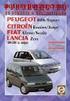 Οδηγίες Χρήσης instrukcja obsługi návod na používanie bruksanvisning Οριζόντιος καταψύκτης Zamrażarka skrzyniowa Truhlicová mraznička Frysbox ECN21105W 2 electrolux Περιεχόμενα Electrolux. Thinking of
Οδηγίες Χρήσης instrukcja obsługi návod na používanie bruksanvisning Οριζόντιος καταψύκτης Zamrażarka skrzyniowa Truhlicová mraznička Frysbox ECN21105W 2 electrolux Περιεχόμενα Electrolux. Thinking of
EC2630AOW1. EL Οριζόντιος καταψύκτης Οδηγίες Χρήσης 2 PL Zamrażarka skrzyniowa Instrukcja obsługi 16
 EC2630AOW1 EL Οριζόντιος καταψύκτης Οδηγίες Χρήσης 2 PL Zamrażarka skrzyniowa Instrukcja obsługi 16 2 www.electrolux.com ΠΕΡΙΕΧΌΜΕΝΑ 1. ΠΛΗΡΟΦΟΡΊΕΣ ΓΙΑ ΤΗΝ ΑΣΦΆΛΕΙΑ... 2 2. ΟΔΗΓΊΕΣ ΓΙΑ ΤΗΝ ΑΣΦΆΛΕΙΑ...
EC2630AOW1 EL Οριζόντιος καταψύκτης Οδηγίες Χρήσης 2 PL Zamrażarka skrzyniowa Instrukcja obsługi 16 2 www.electrolux.com ΠΕΡΙΕΧΌΜΕΝΑ 1. ΠΛΗΡΟΦΟΡΊΕΣ ΓΙΑ ΤΗΝ ΑΣΦΆΛΕΙΑ... 2 2. ΟΔΗΓΊΕΣ ΓΙΑ ΤΗΝ ΑΣΦΆΛΕΙΑ...
1 USB 802.11. Comience aquí Comece aqui Początek Ξεκινήστε εδώ. HP Photosmart C4380 All-in-One series
 Comience aquí Comece aqui Początek Ξεκινήστε εδώ 1 USB 802.11 Usuarios del cable USB : No conecte el cable USB hasta la Sección A2. Usuarios de red (802.11) inalámbrica : siga las instrucciones de esta
Comience aquí Comece aqui Początek Ξεκινήστε εδώ 1 USB 802.11 Usuarios del cable USB : No conecte el cable USB hasta la Sección A2. Usuarios de red (802.11) inalámbrica : siga las instrucciones de esta
INSTRUCTIONS CD RECEIVER / RADIOODTWARZACZ CD / РЕСИВЕР С ПРОИГРЫВАТЕЛЕМ КОМПАКТ-ДИСКОВ / ΔΕΚΤΗΣ ΜΕ CD
 W przypadku NIEPRAWID OWEJ pracy radioodtwarzacza Wyzeruj jego pami ç Patrz Zerowanie pami ci urzàdzenia Затруднения при эксплуатации? Пожалуйста, перезагрузите Ваше устройство Для получения информации
W przypadku NIEPRAWID OWEJ pracy radioodtwarzacza Wyzeruj jego pami ç Patrz Zerowanie pami ci urzàdzenia Затруднения при эксплуатации? Пожалуйста, перезагрузите Ваше устройство Для получения информации
PL EL. Instrukcja obsługi Οδηγός χρήσης
 PL EL Instrukcja obsługi Οδηγός χρήσης Przed pierwszym użyciem piekarnika należy dokładnie przeczytać dołączoną do niego instrukcję montażu i konserwacji. W zależności od modelu akcesoria dołączone do
PL EL Instrukcja obsługi Οδηγός χρήσης Przed pierwszym użyciem piekarnika należy dokładnie przeczytać dołączoną do niego instrukcję montażu i konserwacji. W zależności od modelu akcesoria dołączone do
Comience aquí Comece aqui Rozpocznij tutaj Ξεκινήστε εδώ
 Comience aquí Comece aqui Rozpocznij tutaj Ξεκινήστε εδώ 1 ATENCIÓN: Para garantizar una instalación correcta del software, no conecte el cable USB hasta el paso 14b. AVISO: Para garantir que o software
Comience aquí Comece aqui Rozpocznij tutaj Ξεκινήστε εδώ 1 ATENCIÓN: Para garantizar una instalación correcta del software, no conecte el cable USB hasta el paso 14b. AVISO: Para garantir que o software
INSTRUCTIONS. W przypadku NIEPRAWID OWEJ pracy radioodtwarzacza Wyzeruj jego pami ç
 W przypadku NIEPRAWID OWEJ pracy radioodtwarzacza Wyzeruj jego pami ç Patrz Zerowanie pami ci urzàdzenia Затруднения при эксплуатации? Пожалуйста, перезагрузите Ваше устройство Для получения информации
W przypadku NIEPRAWID OWEJ pracy radioodtwarzacza Wyzeruj jego pami ç Patrz Zerowanie pami ci urzàdzenia Затруднения при эксплуатации? Пожалуйста, перезагрузите Ваше устройство Для получения информации
Początek. Ξεκινήστε εδώ. Начало
 Początek Ξεκινήστε εδώ Начало 1 OSTRZEŻENIE: Aby oprogramowanie zostało prawidłowo zainstalowane, kabel USB należy podłączyć dopiero w kroku 14. ΠΡΟΕΙΔΟΠΟΙΗΣΗ: Για να διασφαλίσετε τη σωστή εγκατάσταση
Początek Ξεκινήστε εδώ Начало 1 OSTRZEŻENIE: Aby oprogramowanie zostało prawidłowo zainstalowane, kabel USB należy podłączyć dopiero w kroku 14. ΠΡΟΕΙΔΟΠΟΙΗΣΗ: Για να διασφαλίσετε τη σωστή εγκατάσταση
INSTRUCTIONS. W przypadku NIEPRAWID OWEJ pracy radioodtwarzacza Wyzeruj jego pami ç
 W przypadku NIEPRAWID OWEJ pracy radioodtwarzacza Wyzeruj jego pami ç Patrz Zerowanie pami ci urzàdzenia Затруднения при эксплуатации? Пожалуйста, перезагрузите Ваше устройство Для получения информации
W przypadku NIEPRAWID OWEJ pracy radioodtwarzacza Wyzeruj jego pami ç Patrz Zerowanie pami ci urzàdzenia Затруднения при эксплуатации? Пожалуйста, перезагрузите Ваше устройство Для получения информации
Digital HD Video Camera Recorder
 4-531-550-21(1) Digital HD Video Camera Recorder Οδηγός Χρήσης Instrukcja obsługi Návod k použití A kamera használati útmutatója GR PL CZ HU Ανατρέξτε επίσης και στο: Przydać się mogą również informacje
4-531-550-21(1) Digital HD Video Camera Recorder Οδηγός Χρήσης Instrukcja obsługi Návod k použití A kamera használati útmutatója GR PL CZ HU Ανατρέξτε επίσης και στο: Przydać się mogą również informacje
INSTRUCTIONS. W przypadku NIEPRAWID OWEJ pracy radioodtwarzacza Wyzeruj jego pami ç
 W przypadku NIEPRAWID OWEJ pracy radioodtwarzacza Wyzeruj jego pami ç Patrz Zerowanie pami ci urzàdzenia Затруднения при эксплуатации? Пожалуйста, перезагрузите Ваше устройство Для получения информации
W przypadku NIEPRAWID OWEJ pracy radioodtwarzacza Wyzeruj jego pami ç Patrz Zerowanie pami ci urzàdzenia Затруднения при эксплуатации? Пожалуйста, перезагрузите Ваше устройство Для получения информации
Początek. Ξεκινήστε εδώ
 HP Photosmart C4500 All-in-One series Comience aquí Początek Comece aqui Ξεκινήστε εδώ 1 2 a b c IMPORTANTE: No conecte el cable USB hasta que se indique. El cable se utiliza tanto para la configuración
HP Photosmart C4500 All-in-One series Comience aquí Początek Comece aqui Ξεκινήστε εδώ 1 2 a b c IMPORTANTE: No conecte el cable USB hasta que se indique. El cable se utiliza tanto para la configuración
1 USB Ethernet
 Comience aquí Comece aqui Początek Ξεκινήστε εδώ 1 USB 802.11 Ethernet 2 Usuarios de cable USB : no conecte el cable USB hasta la sección A2. Usuários do cabo USB : Não conecte o cabo USB até chegar na
Comience aquí Comece aqui Początek Ξεκινήστε εδώ 1 USB 802.11 Ethernet 2 Usuarios de cable USB : no conecte el cable USB hasta la sección A2. Usuários do cabo USB : Não conecte o cabo USB até chegar na
KD-R841BT / KD-R741BT
 POLSKI ΕΛΛΗΝΙΚΑ KD-R841BT / KD-R741BT RADIOODTWARZACZ CD PODRĘCZNIK OBSŁUGI ΔΕΚΤΗΣ ΜΕ CD ΕΓΧΕΙΡΙΔΙΟ ΧΡΗΣΗΣ Przed rozpoczęciem użytkowania urządzenia prosimy o uważne zapoznanie się z niniejszym podręcznikiem
POLSKI ΕΛΛΗΝΙΚΑ KD-R841BT / KD-R741BT RADIOODTWARZACZ CD PODRĘCZNIK OBSŁUGI ΔΕΚΤΗΣ ΜΕ CD ΕΓΧΕΙΡΙΔΙΟ ΧΡΗΣΗΣ Przed rozpoczęciem użytkowania urządzenia prosimy o uważne zapoznanie się z niniejszym podręcznikiem
Television. Instrukcja obsługi PL. Návod k použití. Návod na obsluhu. Kezelési útmutató. Instrucţiuni de utilizare. Ръководство за употреба
 4-732-891-41(1) Television Instrukcja obsługi PL Návod k použití CZ Návod na obsluhu Kezelési útmutató Instrucţiuni de utilizare Ръководство за употреба Οδηγίες λειτουργίας Kullanma Kılavuzu SK HU RO BG
4-732-891-41(1) Television Instrukcja obsługi PL Návod k použití CZ Návod na obsluhu Kezelési útmutató Instrucţiuni de utilizare Ръководство за употреба Οδηγίες λειτουργίας Kullanma Kılavuzu SK HU RO BG
URZĄDZENIE DO ODBIORU MULTIMEDIÓW CYFROWYCH PODRĘCZNIK OBSŁUGI
 POLSKI ΕΛΛΗΝΙΚΑ KD-X250BT URZĄDZENIE DO ODBIORU MULTIMEDIÓW CYFROWYCH PODRĘCZNIK OBSŁUGI ΔΕΚΤΗΣ ΨΗΦΙΑΚΩΝ ΜΕΣΩΝ ΕΓΧΕΙΡΙΔΙΟ ΧΡΗΣΗΣ Przed rozpoczęciem użytkowania urządzenia prosimy o uważne zapoznanie się
POLSKI ΕΛΛΗΝΙΚΑ KD-X250BT URZĄDZENIE DO ODBIORU MULTIMEDIÓW CYFROWYCH PODRĘCZNIK OBSŁUGI ΔΕΚΤΗΣ ΨΗΦΙΑΚΩΝ ΜΕΣΩΝ ΕΓΧΕΙΡΙΔΙΟ ΧΡΗΣΗΣ Przed rozpoczęciem użytkowania urządzenia prosimy o uważne zapoznanie się
CD RECEIVER / RADIOODTWARZACZ CD / ΔΕΚΤΗΣ ΜΕ CD
 POLSKI ΕΛΛΗΝΙΚΑ KW-R500/KW-R400 CD RECEIVER / RADIOODTWARZACZ CD / ΔΕΚΤΗΣ ΜΕ CD Informacje na temat anulowania trybu demonstracyjnego znajdują się na stronie 4. / Για να ακυρώσετε την επίδειξη λειτουργίας
POLSKI ΕΛΛΗΝΙΚΑ KW-R500/KW-R400 CD RECEIVER / RADIOODTWARZACZ CD / ΔΕΚΤΗΣ ΜΕ CD Informacje na temat anulowania trybu demonstracyjnego znajdują się na stronie 4. / Για να ακυρώσετε την επίδειξη λειτουργίας
Tu znajdą Państwo... Usuwanie materiałów opakowaniowych. Usuwanie starych urządzeń. Stosowanie zgodne z przeznaczeniem
 Instrukcja obsługi i montażu Indukcyjna płyta kuchenna ze szkła ceramicznego Használati és szerelési utasítás Indukciós üvegkerámia-főzőtér Návod k montáži a použití Indukční a sklokeramické varné desky
Instrukcja obsługi i montażu Indukcyjna płyta kuchenna ze szkła ceramicznego Használati és szerelési utasítás Indukciós üvegkerámia-főzőtér Návod k montáži a použití Indukční a sklokeramické varné desky
INSTRUCTIONS. W przypadku NIEPRAWID OWEJ pracy radioodtwarzacza Wyzeruj jego pami ç
 W przypadku NIEPRAWID OWEJ pracy radioodtwarzacza Wyzeruj jego pami ç Patrz Zerowanie pami ci urzàdzenia Затруднения при эксплуатации? Пожалуйста, перезагрузите Ваше устройство Для получения информации
W przypadku NIEPRAWID OWEJ pracy radioodtwarzacza Wyzeruj jego pami ç Patrz Zerowanie pami ci urzàdzenia Затруднения при эксплуатации? Пожалуйста, перезагрузите Ваше устройство Для получения информации
EIV6340X. EL Εστίες Οδηγίες Χρήσης 2 PL Płyta grzejna Instrukcja obsługi 25
 EIV6340X EL Εστίες Οδηγίες Χρήσης 2 PL Płyta grzejna Instrukcja obsługi 25 2 www.electrolux.com ΠΕΡΙΕΧΌΜΕΝΑ 1. ΠΛΗΡΟΦΟΡΊΕΣ ΓΙΑ ΤΗΝ ΑΣΦΆΛΕΙΑ... 2 2. ΟΔΗΓΊΕΣ ΓΙΑ ΤΗΝ ΑΣΦΆΛΕΙΑ... 5 3. ΠΕΡΙΓΡΑΦΉ ΠΡΟΪΌΝΤΟΣ...8
EIV6340X EL Εστίες Οδηγίες Χρήσης 2 PL Płyta grzejna Instrukcja obsługi 25 2 www.electrolux.com ΠΕΡΙΕΧΌΜΕΝΑ 1. ΠΛΗΡΟΦΟΡΊΕΣ ΓΙΑ ΤΗΝ ΑΣΦΆΛΕΙΑ... 2 2. ΟΔΗΓΊΕΣ ΓΙΑ ΤΗΝ ΑΣΦΆΛΕΙΑ... 5 3. ΠΕΡΙΓΡΑΦΉ ΠΡΟΪΌΝΤΟΣ...8
EOB3450AAX EOB3450AOX EL ΦΟΎΡΝΟΣ ΟΔΗΓΊΕΣ ΧΡΉΣΗΣ 2 PL PIEKARNIK INSTRUKCJA OBSŁUGI 31
 EOB3450AAX EOB3450AOX EL ΦΟΎΡΝΟΣ ΟΔΗΓΊΕΣ ΧΡΉΣΗΣ 2 PL PIEKARNIK INSTRUKCJA OBSŁUGI 31 2 ΠΕΡΙΕΧΌΜΕΝΑ 1. ΠΛΗΡΟΦΟΡΊΕΣ ΓΙΑ ΤΗΝ ΑΣΦΆΛΕΙΑ... 3 2. ΟΔΗΓΊΕΣ ΓΙΑ ΤΗΝ ΑΣΦΆΛΕΙΑ... 4 3. ΠΕΡΙΓΡΑΦΉ ΠΡΟΪΌΝΤΟΣ...7 4. ΠΡΙΝ
EOB3450AAX EOB3450AOX EL ΦΟΎΡΝΟΣ ΟΔΗΓΊΕΣ ΧΡΉΣΗΣ 2 PL PIEKARNIK INSTRUKCJA OBSŁUGI 31 2 ΠΕΡΙΕΧΌΜΕΝΑ 1. ΠΛΗΡΟΦΟΡΊΕΣ ΓΙΑ ΤΗΝ ΑΣΦΆΛΕΙΑ... 3 2. ΟΔΗΓΊΕΣ ΓΙΑ ΤΗΝ ΑΣΦΆΛΕΙΑ... 4 3. ΠΕΡΙΓΡΑΦΉ ΠΡΟΪΌΝΤΟΣ...7 4. ΠΡΙΝ
EOB3450AAX EOB3450AOX. EL Φούρνος Οδηγίες Χρήσης 2 PL Piekarnik Instrukcja obsługi 30
 EOB3450AAX EOB3450AOX EL Φούρνος Οδηγίες Χρήσης 2 PL Piekarnik Instrukcja obsługi 30 2 ΠΕΡΙΕΧΌΜΕΝΑ 1. ΠΛΗΡΟΦΟΡΊΕΣ ΓΙΑ ΤΗΝ ΑΣΦΆΛΕΙΑ... 3 2. ΟΔΗΓΊΕΣ ΓΙΑ ΤΗΝ ΑΣΦΆΛΕΙΑ... 4 3. ΠΕΡΙΓΡΑΦΉ ΠΡΟΪΌΝΤΟΣ...7 4. ΠΡΙΝ
EOB3450AAX EOB3450AOX EL Φούρνος Οδηγίες Χρήσης 2 PL Piekarnik Instrukcja obsługi 30 2 ΠΕΡΙΕΧΌΜΕΝΑ 1. ΠΛΗΡΟΦΟΡΊΕΣ ΓΙΑ ΤΗΝ ΑΣΦΆΛΕΙΑ... 3 2. ΟΔΗΓΊΕΣ ΓΙΑ ΤΗΝ ΑΣΦΆΛΕΙΑ... 4 3. ΠΕΡΙΓΡΑΦΉ ΠΡΟΪΌΝΤΟΣ...7 4. ΠΡΙΝ
Οδηγίες Χρήσης Instrukcja obsługi Manual de utilizare Інструкція
 EL Οδηγίες Χρήσης 2 Ψυγειοκαταψύκτης PL Instrukcja obsługi 15 Chłodziarko-zamrażarka RO Manual de utilizare 28 Frigider cu congelator UK Інструкція 40 Холодильник-морозильник S83920CMXF 2 ΠΕΡΙΕΧΌΜΕΝΑ 1.
EL Οδηγίες Χρήσης 2 Ψυγειοκαταψύκτης PL Instrukcja obsługi 15 Chłodziarko-zamrażarka RO Manual de utilizare 28 Frigider cu congelator UK Інструкція 40 Холодильник-морозильник S83920CMXF 2 ΠΕΡΙΕΧΌΜΕΝΑ 1.
Mini HI-FI Component System
 2-580-011-73(1) Mini HI-FI Component System Instrukcja obsługi PL Návod k obsluze CZ Használati útmutató HU Οδηγίες λειτουργίας GR MHC-GX555/GX355/GX255 MHC-RG575S/RG475S/RG470/ RG270/RG170 2005 Sony Corporation
2-580-011-73(1) Mini HI-FI Component System Instrukcja obsługi PL Návod k obsluze CZ Használati útmutató HU Οδηγίες λειτουργίας GR MHC-GX555/GX355/GX255 MHC-RG575S/RG475S/RG470/ RG270/RG170 2005 Sony Corporation
Comience aquí Comece aqui Początek Ξεκινήστε εδώ
 1 USB 802.11 Ethernet 2 Comience aquí Comece aqui Początek Ξεκινήστε εδώ Usuarios de cable USB : no deben conectar el cable USB hasta la sección A2. Usuários do cabo USB : Não conecte o cabo USB até chegar
1 USB 802.11 Ethernet 2 Comience aquí Comece aqui Początek Ξεκινήστε εδώ Usuarios de cable USB : no deben conectar el cable USB hasta la sección A2. Usuários do cabo USB : Não conecte o cabo USB até chegar
1 USB Ethernet
 Comience aquí Comece aqui Początek Ξεκινήστε εδώ 1 USB 802.11 Ethernet 2 Usuarios de cable USB : no conecte el cable USB hasta la sección A2. Usuários do cabo USB : Não conecte o cabo USB até chegar na
Comience aquí Comece aqui Początek Ξεκινήστε εδώ 1 USB 802.11 Ethernet 2 Usuarios de cable USB : no conecte el cable USB hasta la sección A2. Usuários do cabo USB : Não conecte o cabo USB até chegar na
Instructions for use WASHING MACHINE. Contents IWE 71083
 Instructions for use WASHING MACHINE GB English,1 PL Polski,13 TR Türkçe,25 Contents Installation, 2-3 Unpacking and levelling Connecting the electricity and water supplies The first wash cycle Technical
Instructions for use WASHING MACHINE GB English,1 PL Polski,13 TR Türkçe,25 Contents Installation, 2-3 Unpacking and levelling Connecting the electricity and water supplies The first wash cycle Technical
Spis treści. Uwagi dotyczące środowiska. l WEEE nie powinien być traktowany jako odpad komunalny;
 SK CS EL PL 2 Dziękujemy za dokonany wybór przy zakupie pralki Hoover. Z dumą oferujemy coraz nowocześniejsze i technologicznie zaawansowane produkty w pełnej gamie sprzętu, dla zapewnienia rzeczywistego
SK CS EL PL 2 Dziękujemy za dokonany wybór przy zakupie pralki Hoover. Z dumą oferujemy coraz nowocześniejsze i technologicznie zaawansowane produkty w pełnej gamie sprzętu, dla zapewnienia rzeczywistego
Comience aquí. Comece aqui Początek Ξεκινήστε εδώ Ethernet. HP Photosmart C8100 All-in-One series
 Comece aqui Początek Ξεκινήστε εδώ 1 USB 802.11 Ethernet Comience aquí Usuarios del cable USB: no deben conectar el cable USB hasta la sección A2. Usuários do cabo USB: Não conecte o cabo USB até chegar
Comece aqui Początek Ξεκινήστε εδώ 1 USB 802.11 Ethernet Comience aquí Usuarios del cable USB: no deben conectar el cable USB hasta la sección A2. Usuários do cabo USB: Não conecte o cabo USB até chegar
KD-R841BT / KD-R741BT
 POLSKI ΕΛΛΗΝΙΚΑ KD-R841BT / KD-R741BT RADIOODTWARZACZ CD PODRĘCZNIK OBSŁUGI ΔΕΚΤΗΣ ΜΕ CD ΕΓΧΕΙΡΙΔΙΟ ΧΡΗΣΗΣ Przed rozpoczęciem użytkowania urządzenia prosimy o uważne zapoznanie się z niniejszym podręcznikiem
POLSKI ΕΛΛΗΝΙΚΑ KD-R841BT / KD-R741BT RADIOODTWARZACZ CD PODRĘCZNIK OBSŁUGI ΔΕΚΤΗΣ ΜΕ CD ΕΓΧΕΙΡΙΔΙΟ ΧΡΗΣΗΣ Przed rozpoczęciem użytkowania urządzenia prosimy o uważne zapoznanie się z niniejszym podręcznikiem
Instructions for use WASHING MACHINE. Contents RSF 723
 Instructions for use WASHING MACHINE Contents GB GB English,1 PL Polski,13 GR ΕΛΛΗΝΙΚΑ,25 Installation, 2-3 Unpacking and levelling Connecting the electricity and water supplies The first wash cycle Technical
Instructions for use WASHING MACHINE Contents GB GB English,1 PL Polski,13 GR ΕΛΛΗΝΙΚΑ,25 Installation, 2-3 Unpacking and levelling Connecting the electricity and water supplies The first wash cycle Technical
KD-R412 / KD-R411 KD-R35 / KD-R312 / KD-R311
 W przypadku NIEPRAWID OWEJ pracy radioodtwarzacza Wyzeruj jego pami ç Patrz Zerowanie pami ci urzàdzenia Затруднения при эксплуатации? Пожалуйста, перезагрузите Ваше устройство Для получения информации
W przypadku NIEPRAWID OWEJ pracy radioodtwarzacza Wyzeruj jego pami ç Patrz Zerowanie pami ci urzàdzenia Затруднения при эксплуатации? Пожалуйста, перезагрузите Ваше устройство Для получения информации
EGZAMIN CERTYFIKACYJNY Z JĘZYKA GRECKIEGO NA POZIOMIE B2 - skrót
 EGZAMIN CERTYFIKACYJNY Z JĘZYKA GRECKIEGO NA POZIOMIE B2 - skrót I. TEST PIERWSZY. ROZUMIENIE ZE SŁUCHU. (20 PKT. PYTANIA 1-10) Usłyszysz za chwilę krótki tekst informację na pewien temat. Zapoznaj się
EGZAMIN CERTYFIKACYJNY Z JĘZYKA GRECKIEGO NA POZIOMIE B2 - skrót I. TEST PIERWSZY. ROZUMIENIE ZE SŁUCHU. (20 PKT. PYTANIA 1-10) Usłyszysz za chwilę krótki tekst informację na pewien temat. Zapoznaj się
MAKING MODERN LIVING POSSIBLE TP9000. Electronic Programmable Room Thermostat plus Domestic Hot Water Timer. User Guide.
 MAKING MODERN LIVING POSSIBLE TP9000 Electronic Programmable Room Thermostat plus Domestic Hot Water Timer Danfoss Heating User Guide TP9000 Electronic Programmable Room Thermostat plus Domestic Hot Water
MAKING MODERN LIVING POSSIBLE TP9000 Electronic Programmable Room Thermostat plus Domestic Hot Water Timer Danfoss Heating User Guide TP9000 Electronic Programmable Room Thermostat plus Domestic Hot Water
Instructions for use WASHING MACHINE. Contents RPG 826 D
 Instructions for use WASHING MACHINE Contents GB GB English,1 PL Polski,13 CZ Česky,25 Installation, 2-3 Unpacking and levelling Connecting the electricity and water supplies The first wash cycle Technical
Instructions for use WASHING MACHINE Contents GB GB English,1 PL Polski,13 CZ Česky,25 Installation, 2-3 Unpacking and levelling Connecting the electricity and water supplies The first wash cycle Technical
GETTING STARTED? EASY.
 User Manual GETTING STARTED? EASY. ZWI 71201 WA EL Οδηγίες Χρήσης 2 Πλυντήριο ρούχων PL Instrukcja obsługi 25 Pralka ΠΛΗΡΟΦΟΡΊΕΣ ΑΣΦΑΛΕΊΑΣ Πριν από την εγκατάσταση και τη χρήση της συσκευής, διαβάστε προσεκτικά
User Manual GETTING STARTED? EASY. ZWI 71201 WA EL Οδηγίες Χρήσης 2 Πλυντήριο ρούχων PL Instrukcja obsługi 25 Pralka ΠΛΗΡΟΦΟΡΊΕΣ ΑΣΦΑΛΕΊΑΣ Πριν από την εγκατάσταση και τη χρήση της συσκευής, διαβάστε προσεκτικά
Tu znajdą Państwo... Usuwanie materiałów opakowaniowych. Usuwanie starych urządzeń. Stosowanie zgodne z przeznaczeniem
 Instrukcja obsługi i montażu Indukcyjna płyta kuchenna ze szkła ceramicznego Használati és szerelési utasítás Indukciós üvegkerámia-főzőtér Návod k montáži a použití Indukční a sklokeramické varné desky
Instrukcja obsługi i montażu Indukcyjna płyta kuchenna ze szkła ceramicznego Használati és szerelési utasítás Indukciós üvegkerámia-főzőtér Návod k montáži a použití Indukční a sklokeramické varné desky
Operating Instructions
 Operating Instructions Air-to-Water Hydromodule + Tank Model No. Indoor Unit WH-ADC0309H3E5B Outdoor Unit WH-UD03HE5-1 WH-UD05HE5-1 WH-UD07HE5-1 WH-UD09HE5-1 Manufactured by: Panasonic Appliances Air-Conditioning
Operating Instructions Air-to-Water Hydromodule + Tank Model No. Indoor Unit WH-ADC0309H3E5B Outdoor Unit WH-UD03HE5-1 WH-UD05HE5-1 WH-UD07HE5-1 WH-UD09HE5-1 Manufactured by: Panasonic Appliances Air-Conditioning
эксплуатации Πλυντήριο πιάτων Zmywarka Посудомоечная машина Umývačka riadu Myčka nádobí ZDF3010
 EL Οδηγίες Χρήσης 2 PL Instrukcja obsługi 21 RU Инструкция по 40 эксплуатации SK Návod na používanie 60 CS Návod k použití 76 Πλυντήριο πιάτων Zmywarka Посудомоечная машина Umývačka riadu Myčka nádobí
EL Οδηγίες Χρήσης 2 PL Instrukcja obsługi 21 RU Инструкция по 40 эксплуатации SK Návod na používanie 60 CS Návod k použití 76 Πλυντήριο πιάτων Zmywarka Посудомоечная машина Umývačka riadu Myčka nádobí
OTWARTY SŁOWNIK GRECKO-POLSKI V.03.2010 (c) 2010 Jerzy Kazojć - wszelkie prawa zastrzeżone Słownik zawiera 10239 słówek.
 OTWARTY SŁOWNIK GRECKO-POLSKI V.03.2010 (c) 2010 Jerzy Kazojć - wszelkie prawa zastrzeżone Słownik zawiera 10239 słówek. Niniejszy słownik objęty jest licencją Creative Commons Uznanie autorstwa - na tych
OTWARTY SŁOWNIK GRECKO-POLSKI V.03.2010 (c) 2010 Jerzy Kazojć - wszelkie prawa zastrzeżone Słownik zawiera 10239 słówek. Niniejszy słownik objęty jest licencją Creative Commons Uznanie autorstwa - na tych
KD-R521/KD-R422/ KD-R421/KD-R45 CD RECEIVER / RADIOODTWARZACZ CD / РЕСИВЕР С ПРОИГРЫВАТЕЛЕМ КОМПАКТ-ДИСКОВ / ΔΕΚΤΗΣ ΜΕ CD
 W przypadku NIEPRAWID OWEJ pracy radioodtwarzacza Wyzeruj jego pami ç Patrz Zerowanie pami ci urzàdzenia Затруднения при эксплуатации? Пожалуйста, перезагрузите Ваше устройство Для получения информации
W przypadku NIEPRAWID OWEJ pracy radioodtwarzacza Wyzeruj jego pami ç Patrz Zerowanie pami ci urzàdzenia Затруднения при эксплуатации? Пожалуйста, перезагрузите Ваше устройство Для получения информации
Tu znajdą Państwo... Usuwanie materiałów opakowaniowych. Spis treści. Usuwanie starych urządzeń. Stosowanie zgodne z przeznaczeniem
 Instrukcja obsługi i montażu Indukcyjna płyta kuchenna ze szkła ceramicznego Használati és szerelési utasítás Indukciós üvegkerámia-főzőtér Návod k použití a montáži Indukční a sklokeramické varné desky
Instrukcja obsługi i montażu Indukcyjna płyta kuchenna ze szkła ceramicznego Használati és szerelési utasítás Indukciós üvegkerámia-főzőtér Návod k použití a montáži Indukční a sklokeramické varné desky
Instructions for installation and use
 Instructions for installation and use WASHER-DRYER! This symbol reminds you to read this instruction manual. EN EN PL GR Contents English,1 CZ Polski,13 ΕΛΛΗΝΙΚΑ,25 Installation, 2-3 Unpacking and levelling
Instructions for installation and use WASHER-DRYER! This symbol reminds you to read this instruction manual. EN EN PL GR Contents English,1 CZ Polski,13 ΕΛΛΗΝΙΚΑ,25 Installation, 2-3 Unpacking and levelling
Operating Instructions
 Operating Instructions Air-to-Water Heatpump Model No. Indoor Unit WH-SDC07H3E5 WH-SDC09H3E5 Outdoor Unit WH-UD07HE5 WH-UD09HE5 Instrukcja obsługi 2-27 Pompa ciepła powietrze-woda Dziękujemy za zakup produktu
Operating Instructions Air-to-Water Heatpump Model No. Indoor Unit WH-SDC07H3E5 WH-SDC09H3E5 Outdoor Unit WH-UD07HE5 WH-UD09HE5 Instrukcja obsługi 2-27 Pompa ciepła powietrze-woda Dziękujemy za zakup produktu
Tu znajdą Państwo... Usuwanie materiałów opakowaniowych. Spis treści. Usuwanie starych urządzeń. Stosowanie zgodne z przeznaczeniem
 Instrukcja obsługi i montażu Ceramiczna płyta kuchenna Használati és szerelési utasítás Üvegkerámia-főzőtér Návod k montáži a použití Sklokeramická varná deska Οδηγίες χρήσης καί συναρµολόγησης Υαλοκεραµικό
Instrukcja obsługi i montażu Ceramiczna płyta kuchenna Használati és szerelési utasítás Üvegkerámia-főzőtér Návod k montáži a použití Sklokeramická varná deska Οδηγίες χρήσης καί συναρµολόγησης Υαλοκεραµικό
Digital HD Video Camera Recorder
 4-531-077-21(1) Digital HD Video Camera Recorder Οδηγός Χρήσης Instrukcja obsługi Návod k použití A kamera használati útmutatója GR PL CZ HU Ανατρέξτε επίσης και στο: Przydać się mogą również informacje
4-531-077-21(1) Digital HD Video Camera Recorder Οδηγός Χρήσης Instrukcja obsługi Návod k použití A kamera használati útmutatója GR PL CZ HU Ανατρέξτε επίσης και στο: Przydać się mogą również informacje
Czy mógłby/mogłaby Pan/Pani mi pomóc w wypełnieniu tego formularza? Για να ρωτήσετε αν κάποιος μπορεί να σας βοηθήσει να γεμίσετε μια φόρμα
 - Γενικά Gdzie mogę znaleźć formularz? Gdzie mogę znaleźć formularz? Για να ρωτήσετε που μπορείτε να βρείτε μια φόρμα Kiedy został wydany Pana/Pani [dokument]? Για να ρωτήσετε πότε έχει εκδοθεί ένα έγγραφο
- Γενικά Gdzie mogę znaleźć formularz? Gdzie mogę znaleźć formularz? Για να ρωτήσετε που μπορείτε να βρείτε μια φόρμα Kiedy został wydany Pana/Pani [dokument]? Για να ρωτήσετε πότε έχει εκδοθεί ένα έγγραφο
Довідник користувача ДУХОВКА Зміст. Instrukcja obsługi PIEKARNIK Spis treści. Οδηγίες χρήσης ΦΟΎΡΝΟΣ Περιεχόμενα FK 1041L P 0 X/HA.
 FK 0L P 0 X/HA Iталiиська Довідник користувача ДУХОВКА Зміст Довідник користувача, Запобіжні заходи, Допомога, Опис приладу,5 Опис приладу,8 Установлення,7 Запуск і використання,9 Програми, Запобіжні заходи
FK 0L P 0 X/HA Iталiиська Довідник користувача ДУХОВКА Зміст Довідник користувача, Запобіжні заходи, Допомога, Опис приладу,5 Опис приладу,8 Установлення,7 Запуск і використання,9 Програми, Запобіжні заходи
KD-R621 CD RECEIVER / RADIOODTWARZACZ CD / РЕСИВЕР С ПРОИГРЫВАТЕЛЕМ КОМПАКТ-ДИСКОВ / ΕΚΤΗΣ ΜΕ CD
 W przypadku NIEPRAWID OWEJ pracy radioodtwarzacza Wyzeruj jego pami ç Patrz Zerowanie pami ci urzàdzenia Затруднения при эксплуатации? Пожалуйста, перезагрузите Ваше устройство Для получения информации
W przypadku NIEPRAWID OWEJ pracy radioodtwarzacza Wyzeruj jego pami ç Patrz Zerowanie pami ci urzàdzenia Затруднения при эксплуатации? Пожалуйста, перезагрузите Ваше устройство Для получения информации
Digital HD Video Camera Recorder
 4-564-746-21(1) Digital HD Video Camera Recorder Οδηγός Χρήσης Instrukcja obsługi Návod k použití A kamera használati útmutatója GR PL CZ HU Πρόσθετες πληροφορίες και απαντήσεις σε συχνές ερωτήσεις που
4-564-746-21(1) Digital HD Video Camera Recorder Οδηγός Χρήσης Instrukcja obsługi Návod k použití A kamera használati útmutatója GR PL CZ HU Πρόσθετες πληροφορίες και απαντήσεις σε συχνές ερωτήσεις που
HP Deskjet D4200 series
 HP Deskjet D4200 series Guía de referencia Guia de Referência Podręczny przewodnik Οδηγός αναφοράς Windows: Para obtener información acerca de la instalación de la impresora, consulte la guía de instalación.
HP Deskjet D4200 series Guía de referencia Guia de Referência Podręczny przewodnik Οδηγός αναφοράς Windows: Para obtener información acerca de la instalación de la impresora, consulte la guía de instalación.
Οδηγίες χρήσης ΦΟΎΡΝΟΣ Περιεχόμενα
 FK 04L P.0 X/HA S Ελληνικά Οδηγίες χρήσης ΦΟΎΡΝΟΣ Περιεχόμενα Οδηγίες χρήσης, Προειδοποίηση, Τεχνική υποστήριξη,4 Περιγραφή της συσκευής,5 Περιγραφή της συσκευής,7 Εγκατάσταση,4 Εκκίνηση και χρήση,6 ΠΡΟΓΡΑΜΜΑΤΑ,8
FK 04L P.0 X/HA S Ελληνικά Οδηγίες χρήσης ΦΟΎΡΝΟΣ Περιεχόμενα Οδηγίες χρήσης, Προειδοποίηση, Τεχνική υποστήριξη,4 Περιγραφή της συσκευής,5 Περιγραφή της συσκευής,7 Εγκατάσταση,4 Εκκίνηση και χρήση,6 ΠΡΟΓΡΑΜΜΑΤΑ,8
Интернет-магазин автотоваров
 ТЕЛЕФОНЫ (044) 360-7-130 (050) 336-0-130 (063) 788-0-130 (067) 233-0-130 (068) 282-0-130 Интернет-магазин автотоваров ICQ 294-0-130 597-0-130 SKYPE km-130 АВТОМАГНИТОЛЫ Магнитолы Медиа-ресиверы и станции
ТЕЛЕФОНЫ (044) 360-7-130 (050) 336-0-130 (063) 788-0-130 (067) 233-0-130 (068) 282-0-130 Интернет-магазин автотоваров ICQ 294-0-130 597-0-130 SKYPE km-130 АВТОМАГНИТОЛЫ Магнитолы Медиа-ресиверы и станции
STYLING GUIDE STYLER ΑΥΤΟΜΑΤΗΣ ΠΕΡΙΣΤΡΟΦΗΣ ΝΕΑΣ ΓΕΝΙΑΣ AUTOMATYCZNA PROSTOWNICA OBROTOWA NOWEJ GENERACJI
 STYLING GUIDE STYLER ΑΥΤΟΜΑΤΗΣ ΠΕΡΙΣΤΡΟΦΗΣ ΝΕΑΣ ΓΕΝΙΑΣ AUTOMATYCZNA PROSTOWNICA OBROTOWA NOWEJ GENERACJI revolution STYLER ΑΥΤΟΜΑΤΗΣ ΠΕΡΙΣΤΡΟΦΗΣ ΝΕΑΣ ΓΕΝΙΑΣ AUTOMATYCZNA PROSTOWNICA OBROTOWA NOWEJ GENERACJI
STYLING GUIDE STYLER ΑΥΤΟΜΑΤΗΣ ΠΕΡΙΣΤΡΟΦΗΣ ΝΕΑΣ ΓΕΝΙΑΣ AUTOMATYCZNA PROSTOWNICA OBROTOWA NOWEJ GENERACJI revolution STYLER ΑΥΤΟΜΑΤΗΣ ΠΕΡΙΣΤΡΟΦΗΣ ΝΕΑΣ ΓΕΝΙΑΣ AUTOMATYCZNA PROSTOWNICA OBROTOWA NOWEJ GENERACJI
Instructions for use WASHING MACHINE. Contents FMD 723
 Instructions for use WASHING MACHINE Contents GB GB English,1 PL Polski,13 BG,25 Installation, 2-3 Unpacking and levelling Connecting the electricity and water supplies The first wash cycle Technical data
Instructions for use WASHING MACHINE Contents GB GB English,1 PL Polski,13 BG,25 Installation, 2-3 Unpacking and levelling Connecting the electricity and water supplies The first wash cycle Technical data
HP Deskjet D2400 series
 HP Deskjet D2400 series Guía de referencia Guia de Referência Podręczny przewodnik Οδηγός αναφοράς Windows: Para obtener información acerca de la instalación de la impresora, consulte la guía de instalación.
HP Deskjet D2400 series Guía de referencia Guia de Referência Podręczny przewodnik Οδηγός αναφοράς Windows: Para obtener información acerca de la instalación de la impresora, consulte la guía de instalación.
Język biznesu List. List - Adres
 - Adres Mr. J. Rhodes Rhodes & Rhodes Corp. 212 Silverback Drive California Springs CA 92926 Zapis adresu w Stanach Zjednoczonych: numer ulicy + nazwa ulicy miejscowość + kod pocztowy. Mr. Adam Smith Smith's
- Adres Mr. J. Rhodes Rhodes & Rhodes Corp. 212 Silverback Drive California Springs CA 92926 Zapis adresu w Stanach Zjednoczonych: numer ulicy + nazwa ulicy miejscowość + kod pocztowy. Mr. Adam Smith Smith's
Logitech Multimedia Speaker System z333 Product Manual
 Logitech Multimedia Speaker System z Product Manual Ελληνικά.................. 47 По-русски................. 51 Po polsku................ 55 2 Περιεχόμενα συσκευασίας 1 2 4 1. Αριστερό περιφερειακό ηχείο
Logitech Multimedia Speaker System z Product Manual Ελληνικά.................. 47 По-русски................. 51 Po polsku................ 55 2 Περιεχόμενα συσκευασίας 1 2 4 1. Αριστερό περιφερειακό ηχείο
Mynute Green E C.S.I. R.S.I.
 Installer and user manual Mynute Green E C.S.I. R.S.I. PL HR INSTRUKCJA OBSŁUGI, INSTALACJI I KONSERWACJI KOTŁA GAZOWEGO PRIRUČNIK ZA INSTALATERE I KORISNIKE SRB UPUTSTVO ZA MONTAŽERA I KORISNIKA SK NÁVOD
Installer and user manual Mynute Green E C.S.I. R.S.I. PL HR INSTRUKCJA OBSŁUGI, INSTALACJI I KONSERWACJI KOTŁA GAZOWEGO PRIRUČNIK ZA INSTALATERE I KORISNIKE SRB UPUTSTVO ZA MONTAŽERA I KORISNIKA SK NÁVOD
Instructions for use WASHING MACHINE. Contents WMD 922
 Instructions for use WASHING MACHINE Contents GB GB English,1 PL Polski,13 HU Magyar,25 Installation, 2-3 Unpacking and levelling Connecting the electricity and water supplies The first wash cycle Technical
Instructions for use WASHING MACHINE Contents GB GB English,1 PL Polski,13 HU Magyar,25 Installation, 2-3 Unpacking and levelling Connecting the electricity and water supplies The first wash cycle Technical
Οδηγίες χρήσης ΦΟΎΡΝΟΣ Περιεχόμενα. Instrucţiuni de folosire CUPTOR Sumar. Instrukcja obsługi PIEKARNIK Spis treści. Használati útmutató SÜTÕ
 FH 0 0 IX/HA Ελληνικά Οδηγίες χρήσης ΦΟΎΡΝΟΣ Περιεχόμενα Οδηγίες χρήσης, Προειδοποίηση, Τεχνική υποστήριξη, Περιγραφή της συσκευής,6 Περιγραφή της συσκευής,7 Εγκατάσταση,8 Εκκίνηση και χρήση,0 ΠΡΟΓΡΑΜΜΑΤΑ,
FH 0 0 IX/HA Ελληνικά Οδηγίες χρήσης ΦΟΎΡΝΟΣ Περιεχόμενα Οδηγίες χρήσης, Προειδοποίηση, Τεχνική υποστήριξη, Περιγραφή της συσκευής,6 Περιγραφή της συσκευής,7 Εγκατάσταση,8 Εκκίνηση και χρήση,0 ΠΡΟΓΡΑΜΜΑΤΑ,
Käyttöohje PL Instrukcja ługi obs GR O δηγίες χρήσεως RU Руководство по эксплуатации. Höyrysilitysrauta. 44 Żelazko z nawilżaczem i strumieniem
 www.severin.com welcome home FI Käyttöohje PL Instrukcja ługi obs GR O δηγίες χρήσεως RU Руководство по эксплуатации Höyrysilitysrauta 44 Żelazko z nawilżaczem i strumieniem 49 pary Σίδερο ατμού 55 Паровой
www.severin.com welcome home FI Käyttöohje PL Instrukcja ługi obs GR O δηγίες χρήσεως RU Руководство по эксплуатации Höyrysilitysrauta 44 Żelazko z nawilżaczem i strumieniem 49 pary Σίδερο ατμού 55 Паровой
Refrigerator-Freezer Chłodziarko-Zamrażarki Ψυγείο - Κατάψυξης RCSA400K20X
 Refrigerator-Freezer Chłodziarko-Zamrażarki Ψυγείο - Κατάψυξης RCSA400K20X Please read this user manual first! Dear Customer, We hope that your product, which has been produced in modern plants and checked
Refrigerator-Freezer Chłodziarko-Zamrażarki Ψυγείο - Κατάψυξης RCSA400K20X Please read this user manual first! Dear Customer, We hope that your product, which has been produced in modern plants and checked
Instructions for installation and use
 Instructions for installation and use WASHER-DRYER! This symbol reminds you to read this instruction manual. EN EN PL GR Contents English,1 CZ Polski,13 ΕΛΛΗΝΙΚΑ,25 Installation, 2-3 Unpacking and levelling
Instructions for installation and use WASHER-DRYER! This symbol reminds you to read this instruction manual. EN EN PL GR Contents English,1 CZ Polski,13 ΕΛΛΗΝΙΚΑ,25 Installation, 2-3 Unpacking and levelling
Installer and user manual
 Installer and user manual Mynute Boiler Green E 25 B.S.I. 32 B.S.I. PL HR INSTRUKCJA OBSŁUGI, INSTALACJI I KONSERWACJI KOTŁA GAZOWEGO PRIRUČNIK ZA INSTALATERE I KORISNIKE SRB UPUTSTVO ZA MONTAŽERA I KORISNIKA
Installer and user manual Mynute Boiler Green E 25 B.S.I. 32 B.S.I. PL HR INSTRUKCJA OBSŁUGI, INSTALACJI I KONSERWACJI KOTŁA GAZOWEGO PRIRUČNIK ZA INSTALATERE I KORISNIKE SRB UPUTSTVO ZA MONTAŽERA I KORISNIKA
Always there to help you
 Always there to help you Question? Contact Philips GC4500 series d c 1 a b c b e a f g h User manual i Specifications are subject to change without notice 2015 Koninklijke Philips N.V. All rights reserved.
Always there to help you Question? Contact Philips GC4500 series d c 1 a b c b e a f g h User manual i Specifications are subject to change without notice 2015 Koninklijke Philips N.V. All rights reserved.
Tu znajdą Państwo... Usuwanie materiałów opakowaniowych. Spis treści. Usuwanie starych urządzeń. Stosowanie zgodne z przeznaczeniem
 Instrukcja obsługi i montażu Indukcyjna płyta kuchenna ze szkła ceramicznego Használati és szerelési utasítás Indukciós üvegkerámia-főzőtér Návod k montáži a použití Indukční a sklokeramické varné desky
Instrukcja obsługi i montażu Indukcyjna płyta kuchenna ze szkła ceramicznego Használati és szerelési utasítás Indukciós üvegkerámia-főzőtér Návod k montáži a použití Indukční a sklokeramické varné desky
Tu znajdą Państwo... Utylizacja opakowań. Spis treści. Utylizacja zużytych urządzeń. Stosowanie zgodne z przeznaczeniem
 Instrukcja obsługi i montażu Indukcyjna płyta kuchenna ze szkła ceramicznego Használati és szerelési utasítás Indukciós üvegkerámia-főzőtér Návod k montáži a použití Indukční a sklokeramické varné desky
Instrukcja obsługi i montażu Indukcyjna płyta kuchenna ze szkła ceramicznego Használati és szerelési utasítás Indukciós üvegkerámia-főzőtér Návod k montáži a použití Indukční a sklokeramické varné desky
Instructions for installation and use
 Instructions for installation and use WASHING MACHINE Contents EN EN English,1 PL Polski,13 GR ΕΛΛΗΝΙΚΑ,25 Installation, 2-3 Unpacking and levelling Connecting the electricity and water supplies Technical
Instructions for installation and use WASHING MACHINE Contents EN EN English,1 PL Polski,13 GR ΕΛΛΗΝΙΚΑ,25 Installation, 2-3 Unpacking and levelling Connecting the electricity and water supplies Technical
MYNUTE GREEN E C.S.I.-R.S.I.
 MYNUTE GREEN E C.S.I.-R.S.I. PL INSTRUKCJA OBSŁUGI, INSTALACJI I KONSERWACJI KOTŁA GAZOWEGO HR PRIRUČNIK ZA INSTALATERE I KORISNIKE SRB UPUTSTVO ZA MONTAŽERA I KORISNIKA SK NÁVOD NA INŠTALÁCIU A POUŽÍVANIE
MYNUTE GREEN E C.S.I.-R.S.I. PL INSTRUKCJA OBSŁUGI, INSTALACJI I KONSERWACJI KOTŁA GAZOWEGO HR PRIRUČNIK ZA INSTALATERE I KORISNIKE SRB UPUTSTVO ZA MONTAŽERA I KORISNIKA SK NÁVOD NA INŠTALÁCIU A POUŽÍVANIE
Αξιότιμε κύριε Πρόεδρε, Bardzo formalny, odbiorca posiada specjalny tytuł, który jest używany zamiast nazwiska
 - Wstęp grecki Αξιότιμε κύριε Πρόεδρε, angielski Dear Mr. President, Bardzo formalny, odbiorca posiada specjalny tytuł, który jest używany zamiast nazwiska Αγαπητέ κύριε, Dear Sir, Formalny, odbiorcą jest
- Wstęp grecki Αξιότιμε κύριε Πρόεδρε, angielski Dear Mr. President, Bardzo formalny, odbiorca posiada specjalny tytuł, który jest używany zamiast nazwiska Αγαπητέ κύριε, Dear Sir, Formalny, odbiorcą jest
EGZAMIN CERTYFIKACYJNY Z JĘZYKA GRECKIEGO NA POZIOMIE B1
 EGZAMIN CERTYFIKACYJNY Z JĘZYKA GRECKIEGO NA POZIOMIE B1 I. TEST PIERWSZY. ROZUMIENIE ZE SŁUCHU. (20 PKT. PYTANIA 1-10) Usłyszysz teraz dwukrotnie tekst - wywiad. Poniżej znajdziesz 10 pytań dotyczących
EGZAMIN CERTYFIKACYJNY Z JĘZYKA GRECKIEGO NA POZIOMIE B1 I. TEST PIERWSZY. ROZUMIENIE ZE SŁUCHU. (20 PKT. PYTANIA 1-10) Usłyszysz teraz dwukrotnie tekst - wywiad. Poniżej znajdziesz 10 pytań dotyczących
Lenovo TAB A Important Product Information Guide v1.0. English/Polski/Ελληνικά
 Lenovo TAB A10-70 Important Product Information Guide v1.0 English/Polski/Ελληνικά English Read first-regulatory information Read first-regulatory information Device models equipped with wireless communications
Lenovo TAB A10-70 Important Product Information Guide v1.0 English/Polski/Ελληνικά English Read first-regulatory information Read first-regulatory information Device models equipped with wireless communications
Οδηγίες χρήσης ΦΟΎΡΝΟΣ. Instrukcja obsługi PIEKARNIK Spis treści. Pokyny pro použití TROUBA Obsah. Használati útmutató SÜTÕ
 FH 2 /HA FH 2 IX/HA FHS 2 IX/HA S Ελληνικά Οδηγίες χρήσης ΦΟΎΡΝΟΣ Οδηγίες χρήσης, Προειδοποίηση, Τεχνική υποστήριξη, Περιγραφή της συσκευής, Περιγραφή της συσκευής,6 Εγκατάσταση,9 Εκκίνηση και χρήση,2
FH 2 /HA FH 2 IX/HA FHS 2 IX/HA S Ελληνικά Οδηγίες χρήσης ΦΟΎΡΝΟΣ Οδηγίες χρήσης, Προειδοποίηση, Τεχνική υποστήριξη, Περιγραφή της συσκευής, Περιγραφή της συσκευής,6 Εγκατάσταση,9 Εκκίνηση και χρήση,2
